Page 1
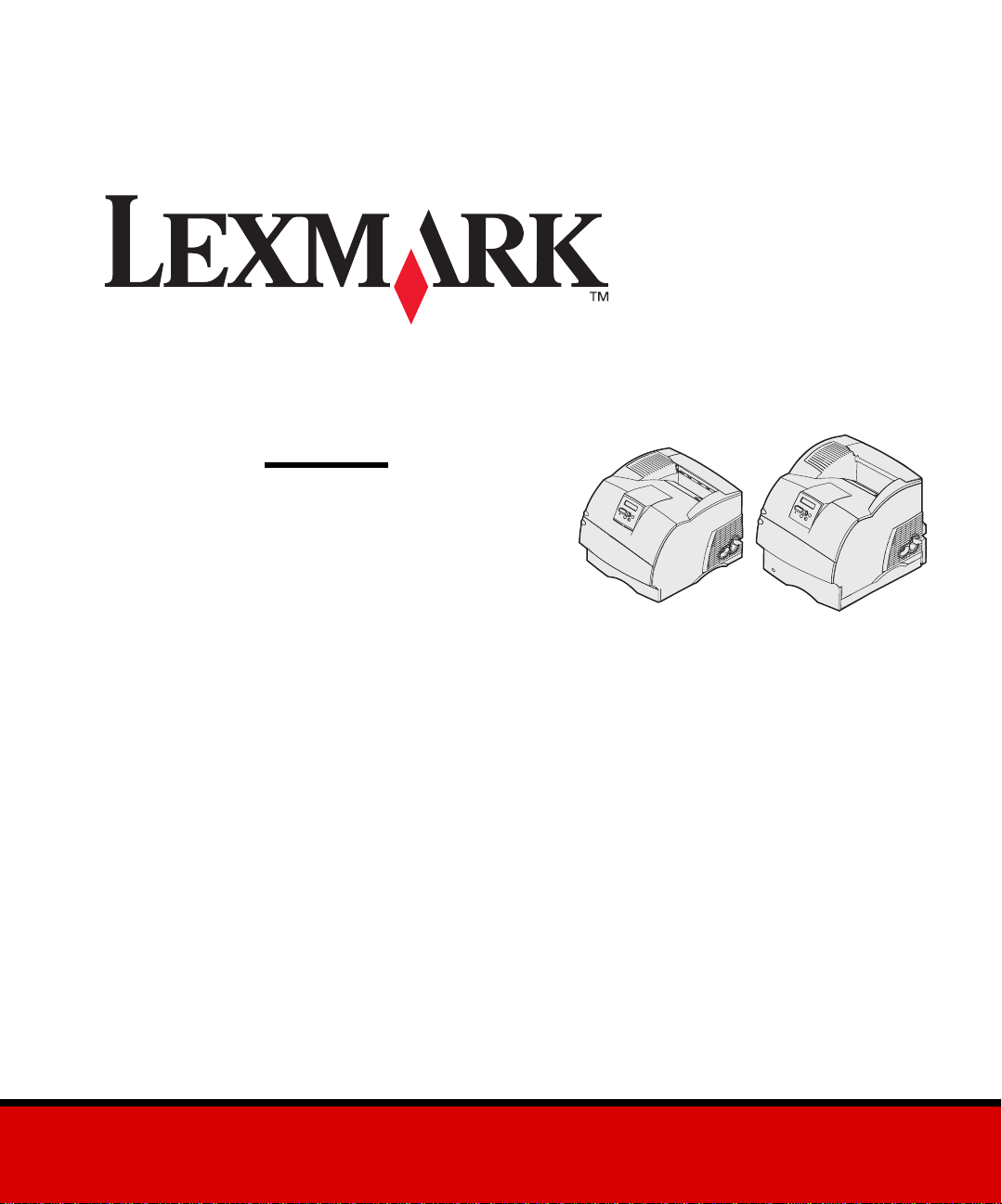
T630, T632
Installationshandbuch
Januar 2003
www.lexmark.com
Page 2
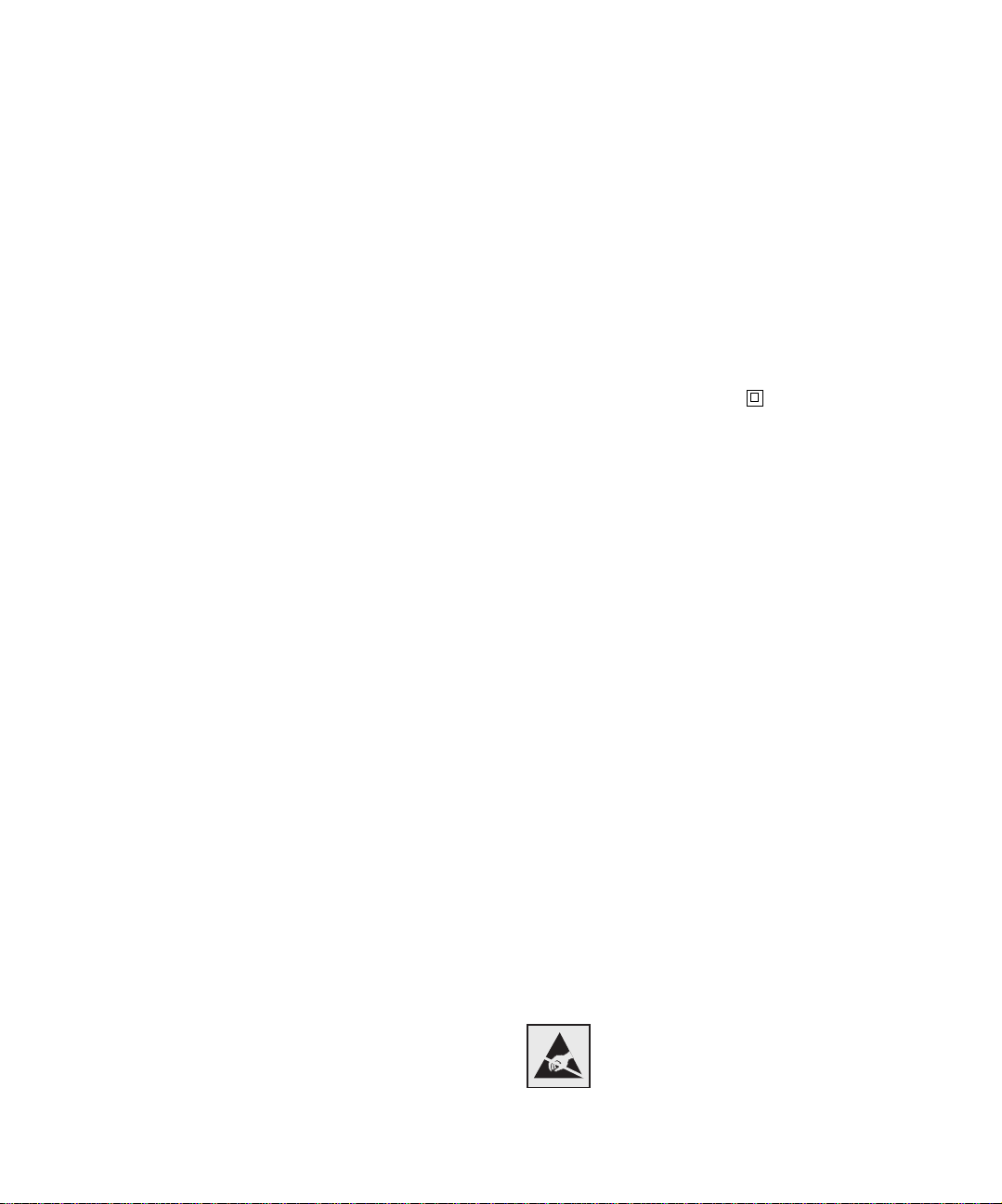
Ausgabe: Januar 2003
Der folgende Abschnitt gilt nicht für Länder, in denen die
nachstehenden Bestimmunge n nicht mit dem geltenden Recht
vereinbar sind: LEXMARK INTERNATIONAL, INC. ÜBERNIMMT FÜR DIE
VORLIEGENDE DOKUMENTATION KEINERLEI GEWÄHRLEISTUNG
IRGENDWELCHER ART, WEDER AUSDRÜCKLICH NOCH
STILLSCHWEIGEND, EINSCHLIESSLICH, JEDOCH NICHT
AUSSCHLIESSLICH DER STILLSCHWEIGENDEN GEWÄHRLEISTUNG
FÜR DIE HANDELSÜBLICHKEIT ODER DIE EIGNUNG FÜR EINEN
BESTIMMTEN ZWECK. In einigen Ländern sind ausdrückliche oder
stillschweigende Gewährleistungsausschlüsse für bestimmte Transaktionen
nicht zulässig. Diese Erklärung trifft deshalb möglicherweise nicht auf Sie zu.
Diese Dokumentation enthält möglicherweise technische Ungenauigkeiten
oder typographische Fehler. An den enthaltenen Informationen werden in
regelmäßigen Abständen Änderungen vorgenommen. Diese Änderungen
werden in späteren Ausgaben berücksichtigt. Verbesserungen oder
Änderungen an den beschriebenen Produkten oder Programmen können
jederzeit vorgenommen werden.
Komme ntare zu dieser Veröffentlichung können an folgende Adresse
gerichtet werden: Lexmark International, Inc., Department F95/032-2, 740
West New Circle Road, Lexington, Kentucky 40550, USA. In Großbritannien
und Irland richten Sie Ihre Kommentare an Lexmark International Ltd.,
Marketing and Services Department, Westhorpe House, Westhorpe, Marlow
Bucks SL7 3RQ. Lexmark darf alle von Ihnen bereitgestellten Informationen
in jeder von Lexmark als angemessen erachteten Weise verwenden oder
verbreiten, ohne daß Lexmark daraus Verpflichtungen gegenüber Ihrer
Person entstehen. Unter der Telefonnummer 1-800-553-9727 können Sie
zusätzliche produktbezogene Dokumentationen erwerben. In Großbritannien
und Irland wählen Sie +44 (0) 8704 440 044. In allen anderen Ländern
wenden Sie sich bitte an Ihren Händler.
Durch Bezugnahme auf bestimmte Produkte, Programme oder
Dienstleistungen in der vorliegenden Dokumentation übernimmt der
Hersteller keine Gewährleistung für die Verfügbarkeit dieser Produkte,
Programme oder Dienstleistungen in allen Ländern seines
Tätigkeitsbereichs. Die Nennung eines Produkts, eines Programms oder
einer Dienstleistung besagt weder ausdrücklich noch stillschweigend, daß
ausschließlich dieses Produkt, dieses Programm oder diese Dienstleistung
verwendet werden kann. Sie können alternativ funktional gleichwertige
Produkte, Programme oder Dienstleistungen verwenden, soweit dies nicht in
Konflikt mit bereits vorhandenem geistigen Eigentum tritt. Die Bewertung und
Überprüfung des Betriebs mit anderen als den vom Hersteller ausdrücklich
genannten Produkten, Programmen oder Dienstleistungen durch den
Benutzer erfolgt auf eigene Verantwortung.
Lexmark, Lexmark mit der roten Raute und MarkNet sind Warenzeichen von
Lexmark International, Inc., eingetragen in den Vereinigten Staaten und/oder
anderen Ländern .
ImageQuick, PrintCryption und StapleSmart sind Marken von Lexmark
International, Inc.
PostScript® ist eine eingetragene Marke von Adobe Systems Incorporated.
PostScript 3 ist die Bezeichnung von Adobe Systems für einen in ihren
Softwareprodukten enthaltenen Satz von Druckerbefehlen (Sprache) und
Funktionen. Dieser Drucker wurde im Hinblick auf Kompatibilität mit der
PostScript 3-Sprache entwickelt. Der Drucker erkennt also in verschiedenen
Anwendungsprogrammen verwendete PostScript 3-Befehle und emuliert die
den Befehlen entsprechenden Funktionen.
Andere Marken sind Eigentum der jeweiligen Inhaber.
© 2003 Lexmark International, Inc.
Alle Rechte vorbehalten.
RECHTE DER REGIERUNG DER VEREINIGTEN STAATEN VON
AMERIKA
Diese Software einschließlich der begleitenden Dokumentation, die gemäß
dieser Vereinbarung bereitgestellt werden, sind kommer ziel le
Computersoftware-Programme und Dokumentationen, die ausschließlich aus
privaten Mitteln entwickelt wurden.
Dieser Drucker entspricht den Grenzwerten für ein Digitalgerät der Klasse B
(ohne installierte Netzwerkkarte) und für ein Digitalgerät der Klasse A (mit
installierter Netzwerkkarte) gemäß Teil 15 der FCC-Bestimmungen. Der
Betrieb unterliegt folgenden zwei Einschränkungen:
(1) dieses Gerät darf keine schädlichen Störungen verursachen, und
(2) das Gerät muß störfest gegen aufgenommene Störungen sein, auch
gegen solche Störungen, die unerwünschte Betriebszustände verursachen
könnten.
Fragen zu dieser Bestimmung sind an folgende Adresse zu richten:
Director of Lexmark Technology & Services
Lexmark International, Inc.
740 West New Circle Road
Lexington, KY 40550, USA
+1 (859) 232-3000
Zusätzliche Information en zu den ei nzu ha ltenden Bestimmungen finden Sie
in der Online-Dokumentation.
Sicherheit
Falls der Drucker nicht mit dem Symbol gekennzeichnet ist, muß er an
eine ordnungsgemäß geerdete Steckdose angeschlossen werden.
ACHTUNG: Installieren Sie dieses Produkt nicht während eines Unwetters
bzw. nehmen Sie zu dieser Zeit keine Elektro- oder Kabelverbindungen, wie
z. B. Strom- oder Telefonkabelverbindungen vor.
Das Netzkabel muß an eine Steckdose angeschlossen werden, die sich in der
Nähe des Ge räts befindet und leicht zugänglich ist.
Wartungsarbeiten und Reparaturen, mit Ausnahme der in der
Bedienungsanleitung näher beschriebenen Vorgänge, sollten Fachleuten
überlassen werden.
Dieses Produkt und die zugehörigen Komponenten wurden für einen den
weltweit gültigen Sicherheitsanforderungen entsprechenden Einsatz
entworfen und getestet. Die si cherheitsrelevanten Funktionen der
Bestandteile und Optionen sind nicht immer offensichtlich. Sofern Teile
eingesetzt werden, die nicht von Lexmark stammen, wird von Lexmark
keinerlei Verantwortung oder Haftung für dieses Produkt übernommen.
Es handelt sich bei diesem Produkt um ein Laser-Gerät.
ACHTUNG: Einstellungen, Anpassungen bzw. andere als die in dieser
Dokumentation dargestellten Prozesse können die Freisetzung gefährlicher
Strahlung zur Folge haben.
Dieses Produkt verwendet zudem ein Druckverfahren, bei dem das
Druckmedium erhitzt wird. Aufgrund dieser Erwärmung kann es zu
Emissionen durch das Druckmedium kommen. Es ist daher wichtig, daß Sie
in der Bedienungsanleitung den Abschnitt, der sich mit der Auswahl
geeigneter Druckmedien befaßt, sorgfältig durchlesen und die dort
aufgeführten Richtlinien befolgen, um der Gefahr schädlicher Emissionen
vorzubeugen.
Konventionen
Es ist hilfreich, die in diesem Handbuch verwendeten Konventionen zu
Hinweisen, Warnungen und Achtung-Hinweisen zu kennen: Diese sind der
Übersichtlichkeit halber in der linken Spalte aufgeführt.
Mit einem Achtung-Hinweis werden Sie auf einen Umstand hingewiesen,
durch den Sie körperlichen Schaden nehmen könnten.
Eine Warnung weist Sie darauf hin, daß Ihre Druckerhardware oder -software
beschädigt werden könnte.
Ein Hinweis bietet Informationen zu Ihrer Unterstützung.
Vorsicht!
Mit diesem Symbol wird auf statisch empfindliche
Geräteteile hingewiesen. Berühren Sie erst den
Metallrahmen des Druckers, bevor Sie in die Nähe dieser
Symbole kommen.
FCC-Bestimmungen
Page 3
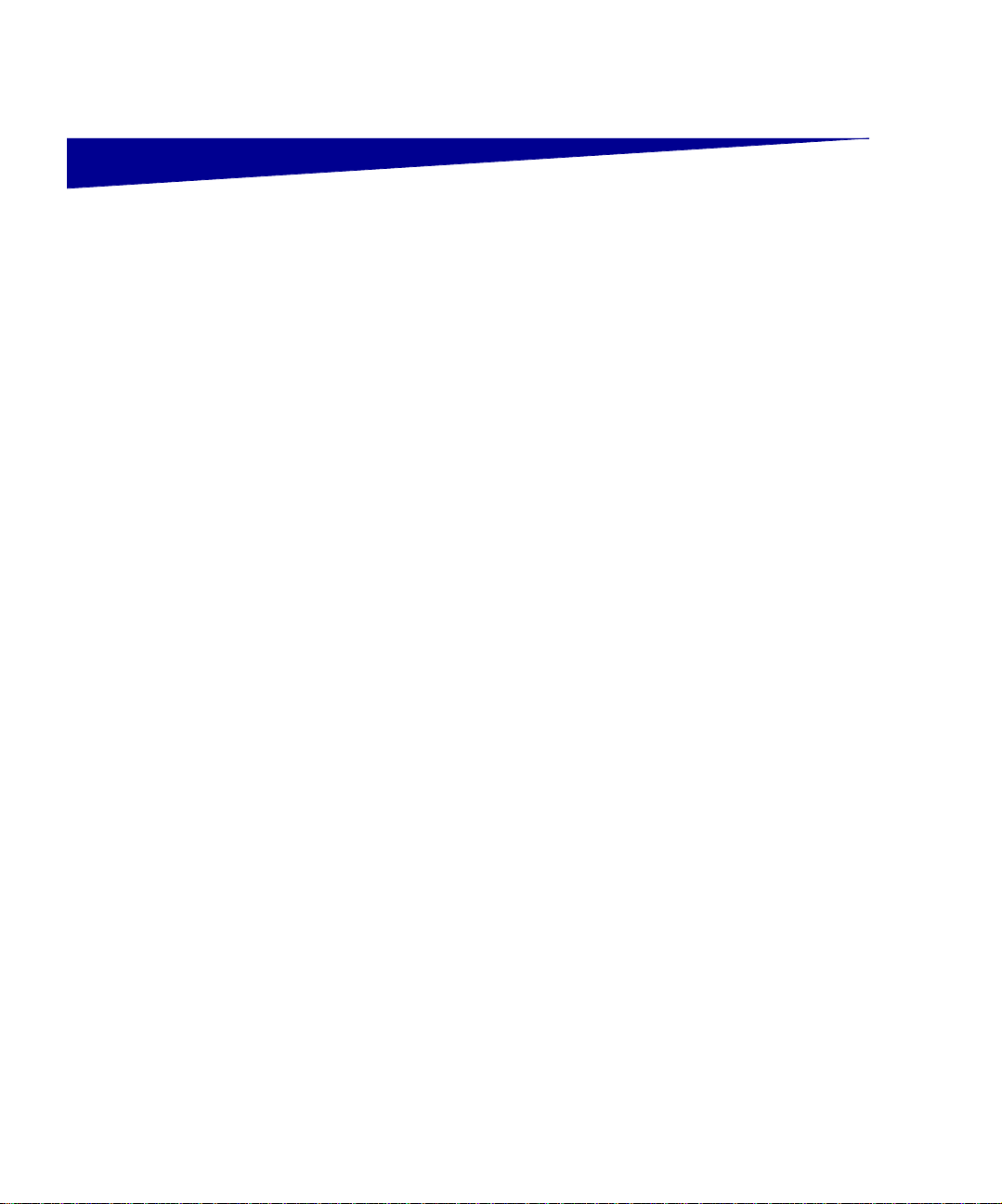
Inhalt
Einführung . . . . . . . . . . . . . . . . . . . . . . . . . . . . . . . . . . . . . . . .1
Informationen zum Drucker . . . . . . . . . . . . . . . . . . . . . . . . .1
Sonstige Informationsquellen . . . . . . . . . . . . . . . . . . . . . . . .2
Schritt 1: Auspacken des Druckers . . . . . . . . . . . . . . . . . .4
Einrichten eines Multifunktionsdruckers . . . . . . . . . . . . . . . .4
Vorbereitende Schri tte für das Einr i chten . . . . . . . . . . . . . . .4
Schritt 2: Konfigurieren des Druckers und der Optionen
für die Druckmedienhandhabung . . . . . . . . . . . . 6
Reihenfolge der Installation . . . . . . . . . . . . . . . . . . . . . . . . .7
Installation der Zuführung . . . . . . . . . . . . . . . . . . . . . . . . . . .7
Entpacken der 2000-Blatt-Papierzuführung . . . . . . . . . . . . .7
Installieren der 2000-Blatt-Papier zu fü hrung . . . . . . . . . . . . .9
Ändern des Papierformats der 2000-Blatt-
Papierzuführung . . . . . . . . . . . . . . . . . . . . . . . . . . . . . . . . .11
Installieren eines optionalen 250-Blatt- oder
500-Blatt-Fachs . . . . . . . . . . . . . . . . . . . . . . . . . . . . . . . . .13
Installieren einer Duplexeinhei t . . . . . . . . . . . . . . . . . . . . .15
Konfigurieren des Druckers . . . . . . . . . . . . . . . . . . . . . . . .16
Installieren des Briefumschlageinzugs . . . . . . . . . . . . . . . .21
Installation des Finishers . . . . . . . . . . . . . . . . . . . . . . . . . .22
Installieren von Ablagen mit hoher Kapazität . . . . . . . . . . .25
Installieren von Ausgabee rweiterungen . . . . . . . . . . . . . . .27
Installieren einer Mailbox mit 5 Ablagen . . . . . . . . . . . . . . .30
Anbringen der Etiketten an die Optionen für die
Druckmedienhandhabung . . . . . . . . . . . . . . . . . . . . . . . . .32
Inhalt
iii
Page 4
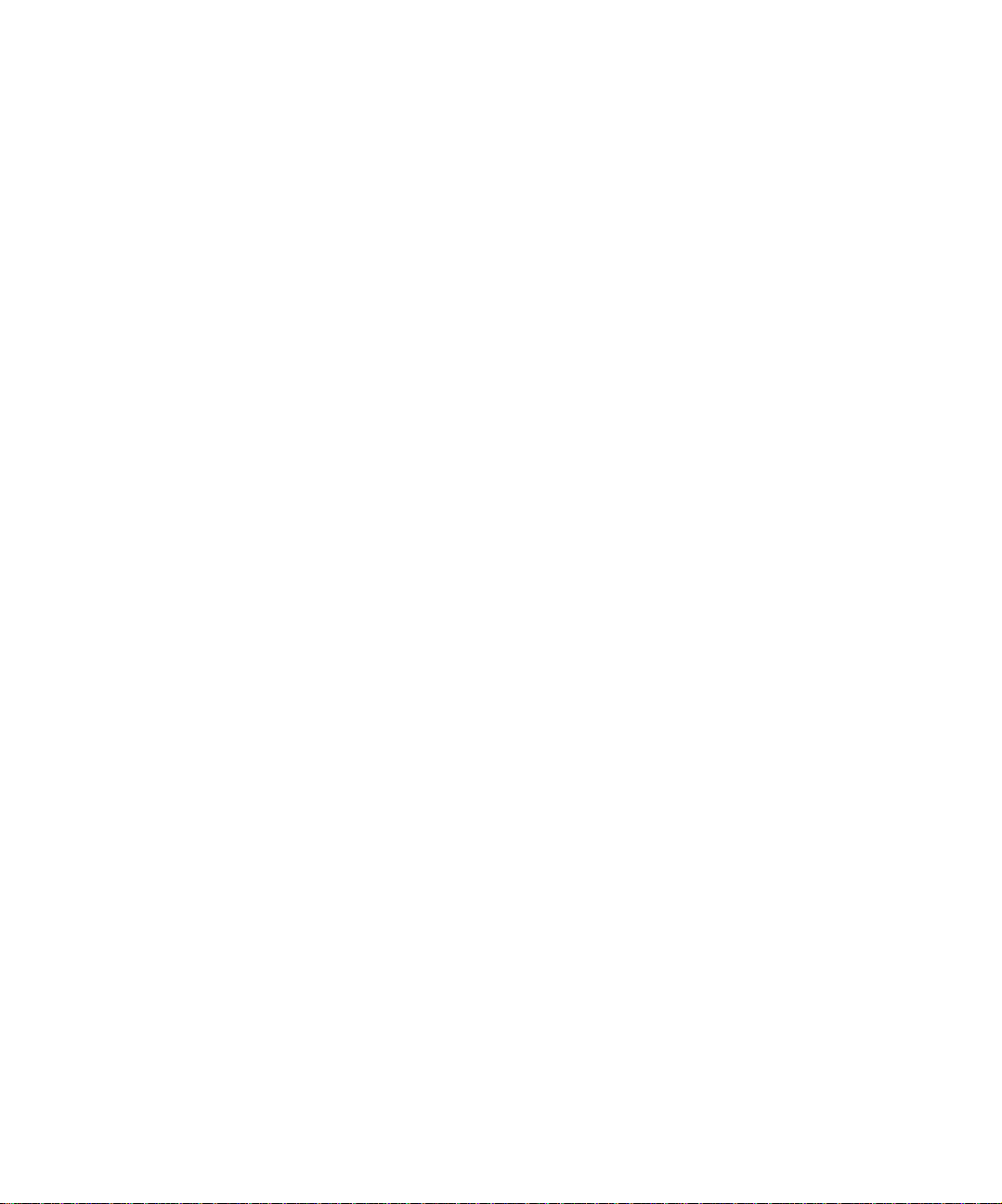
Schritt 3: Installieren von Speicher- und Optionskarten 33
Zugreifen auf die Systemplatine des Druckers . . . . . . . . . .34
Installieren von zusätzlichem Druckerspeicher . . . . . . . . .36
Installieren von optionalen Flash-Speicher- bzw.
Firmware-Karten . . . . . . . . . . . . . . . . . . . . . . . . . . . . . . . . .37
Installieren von Optionskarten . . . . . . . . . . . . . . . . . . . . . .38
Austauschen der Abschirmung . . . . . . . . . . . . . . . . . . . . . .40
Schritt 4: Einlegen von Druckmedien . . . . . . . . . . . . . . . . 41
Einlegen von Druckmedien in die Fächer . . . . . . . . . . . . . .41
Einlegen von Druckmedien in die 2000-Blatt-Zufuhr . . . . .43
Schritt 5: Anschließen von Kabeln . . . . . . . . . . . . . . . . . .45
Anschließen des lokalen Kabels . . . . . . . . . . . . . . . . . . . . .45
Anschließen des Netzwerkkabels . . . . . . . . . . . . . . . . . . . .47
Schritt 6: Installieren von Treibern für den lokalen
Druck . . . . . . . . . . . . . . . . . . . . . . . . . . . . . . . . . . 49
Windows . . . . . . . . . . . . . . . . . . . . . . . . . . . . . . . . . . . . . . .50
Macintosh . . . . . . . . . . . . . . . . . . . . . . . . . . . . . . . . . . . . . .55
UNIX/Linux . . . . . . . . . . . . . . . . . . . . . . . . . . . . . . . . . . . . .57
Serielle Anschlüsse . . . . . . . . . . . . . . . . . . . . . . . . . . . . . .57
Schritt 7: Überprüfen der Druckerkonfiguration . . . . . . .61
Drucken einer Seite mit Menüeinstellungen . . . . . . . . . . .61
Drucken einer Netzwerk Konfigurationsseite . . . . . . . . . . .62
Drucken der Kurzanleitungsin-formationen . . . . . . . . . . . .63
Schritt 8: Konfigurieren für TCP/IP . . . . . . . . . . . . . . . . . .64
Zuweisen einer Drucker-IP-Adresse . . . . . . . . . . . . . . . . . . 64
Überprüfen der IP-Einstellungen . . . . . . . . . . . . . . . . . . . .65
Konfigurieren für den Internetdruck . . . . . . . . . . . . . . . . . .66
Inhalt
iv
Page 5
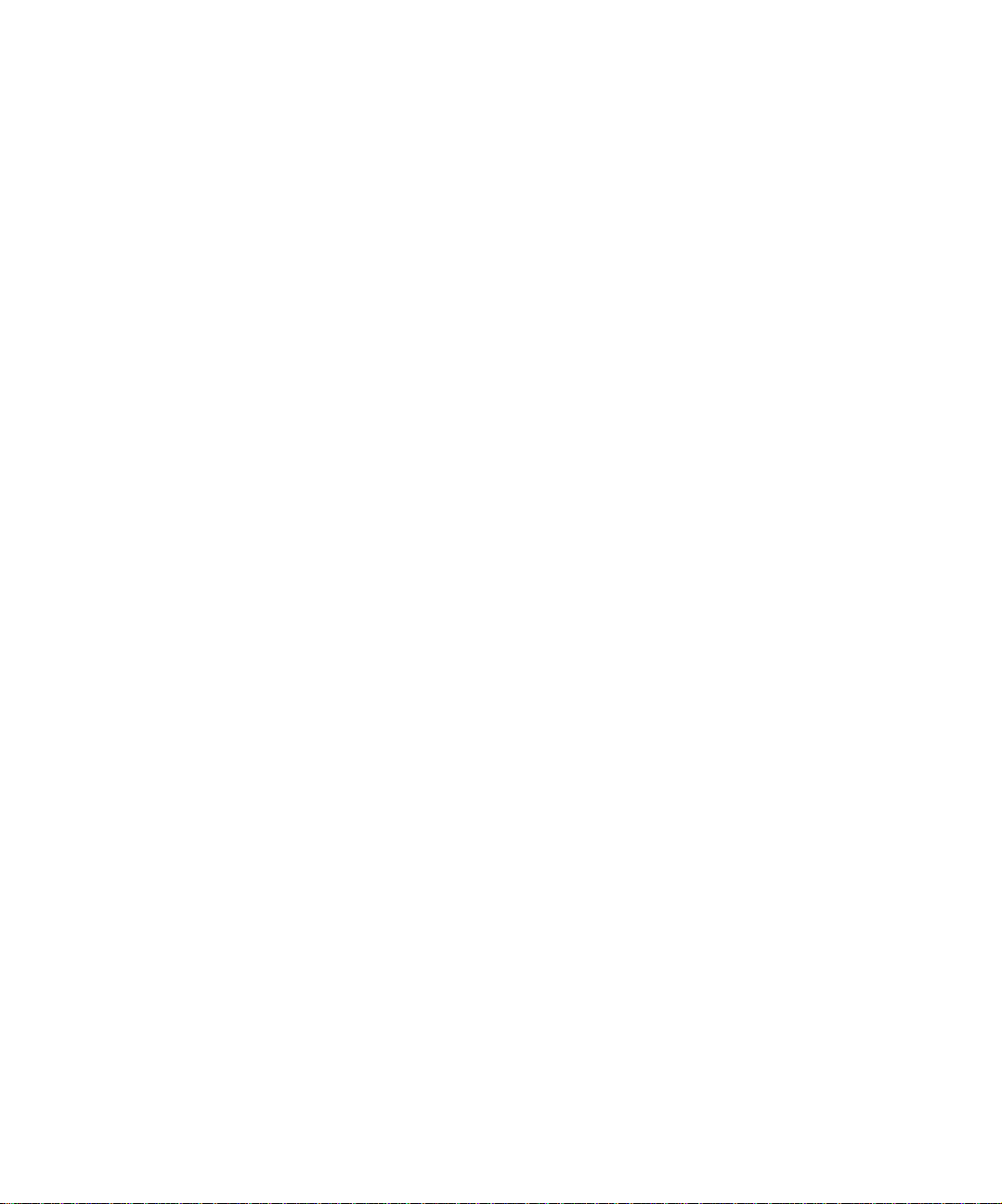
Schritt 9: Installieren von Treibern für den
Netzwerkdruck . . . . . . . . . . . . . . . . . . . . . . . . . . 67
Windows . . . . . . . . . . . . . . . . . . . . . . . . . . . . . . . . . . . . . . 67
Macintosh . . . . . . . . . . . . . . . . . . . . . . . . . . . . . . . . . . . . . .69
UNIX/Linux . . . . . . . . . . . . . . . . . . . . . . . . . . . . . . . . . . . . .69
NetWare . . . . . . . . . . . . . . . . . . . . . . . . . . . . . . . . . . . . . . .69
Schritt 10: Verwenden der Dokumentations-CD . . . . . . . .70
Anzeigen und Verwenden des CD-Inhalts . . . . . . . . . . . . .70
Inhalt
v
Page 6
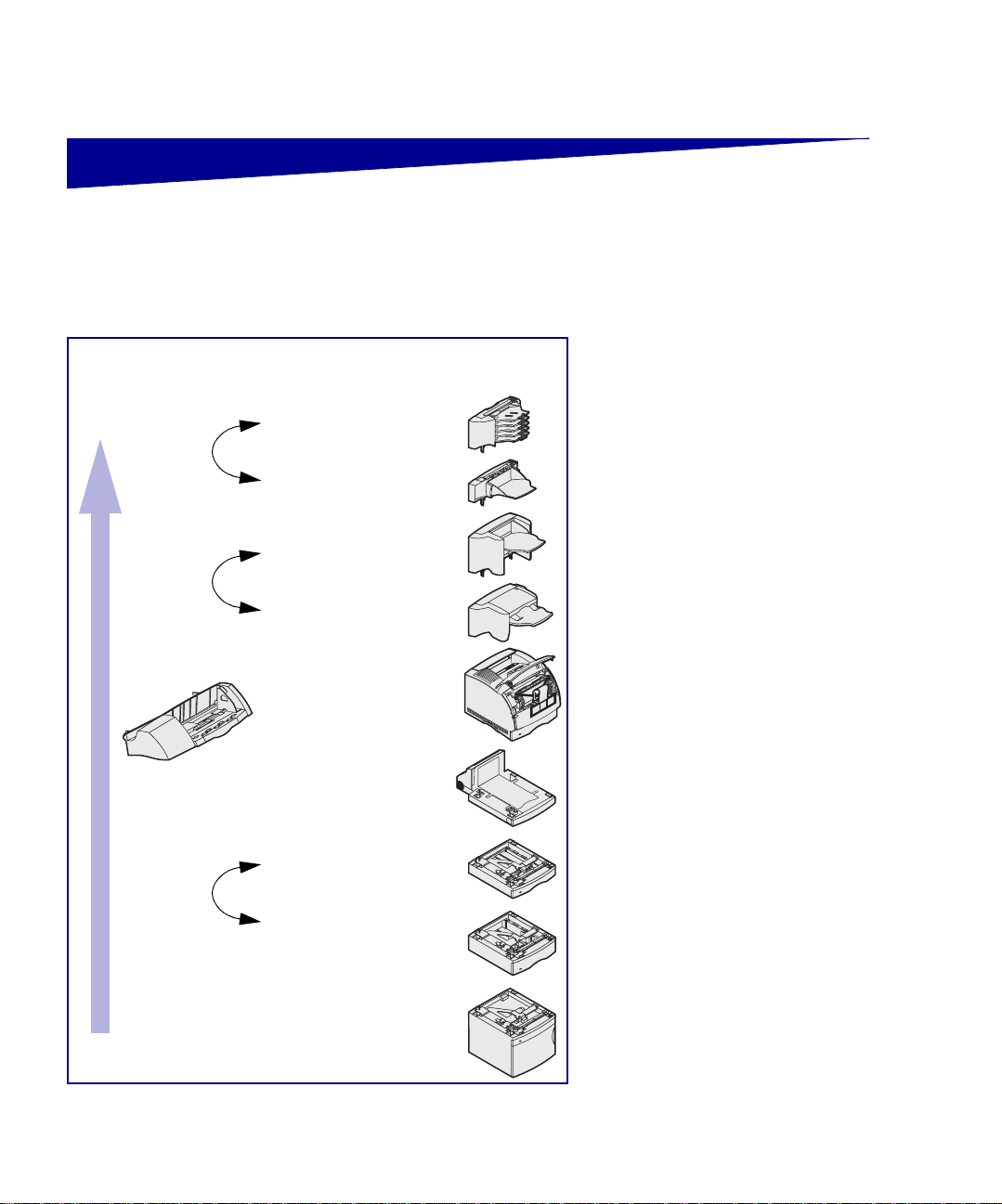
Einführung
Informationen zum Drucker Dieser Drucker ist in zwei Modellen
erhältlich:
• Basisdrucker mit einer Auflösung
Lexmark™ T-Druckerfamilie
Basismodell und Optionen
*
oder
Briefumschlageinzug
Seite 21
Mailbox mit 5 Ablagen
Seite 30
Ausgabeerweiterung
Seite 27
Ablage mit hoher
Kapazität
Seite 25
StapleSmart™-Finisher
Seite 22
Drucker
Seite 16
Druckkassette
Seite 16
von 300 bis 1200 dpi, 32 MB
(T630) bzw. 64 MB (T632)
Standardspeicher sowie einem
USB- und einem Parallelanschluß
• Netzwerkdrucker mit 64 MB
Standardspeicher, installiertem
Ethernet 10BaseT/100BaseTXDruckserver sowie einem USBund einem Ethernet-Anschluß
Wenn Sie einen Multifunktionsdrucker
mit Scan-, Kopier- und Faxfunktion
erworben haben, finden Sie in der im
Lieferumfang enthaltenen
Dokumentation Informationen zu
Untersätzen und anderen
Hardwareoptionen, die gegebenenfalls
erst konfiguriert werden müssen.
*
Optionen können in
*
umgekehrter
Reihenfolge
installiert sein
Duplexeinheit
Seite 15
250-Blatt-Zufuhr
Seite 13
500-Blatt-Zufuhr
Seite 13
2000-Blatt-Zufuhr
Seite 7
Sie können verschiedene Optionen für
den Drucker erwerben. Starten Sie die
Dokumentations-CD, und klicken Sie
dann auf Drucker - Übersicht, um
weitere Informationen zu erhalten .
Einführung
1
Page 7
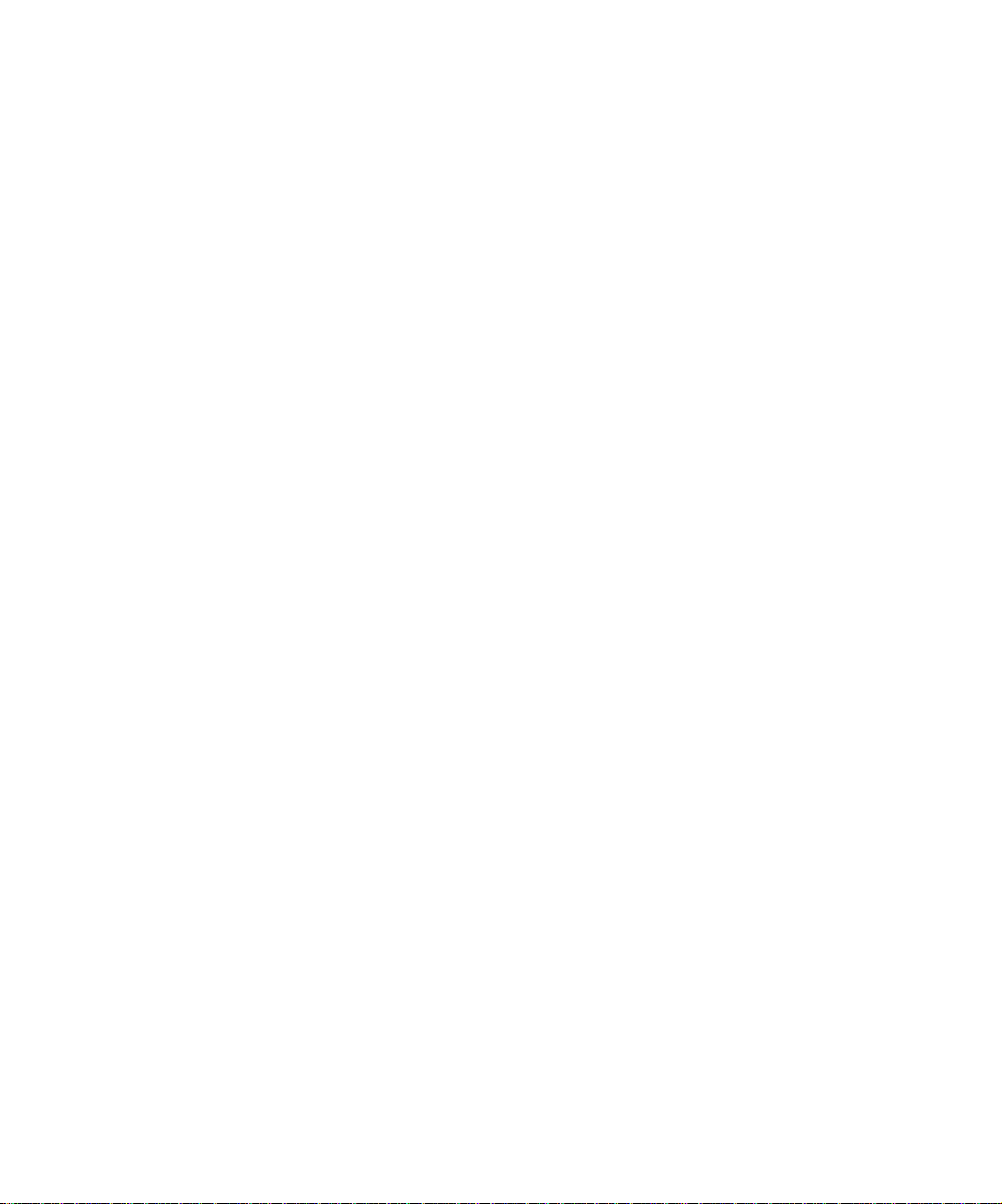
Sonstige Informationsquellen Wenn Sie nach abgeschlossener
Installation noch weitere Informationen
benötigen, lesen Sie in der übrigen
Druckerdokumentation nach.
Dokumentations-CD Die Dokumentations-CD enthält
Informationen zum Einlegen von
Druckmedien, Löschen von
Fehlermeldungen, Bestellen und
Austauschen von Verbrauchsmaterial,
Installieren von Wartungspaketen und
zur Problemlösung. Sie stellt auch
allgemeine Informationen für
Netzwerkadministrator en zu r Verfügung.
Die Informationen auf der
Dokumentations-CD st ehe n auch au f de r
Lexmark We bsite unter www.le xmark.com/
publications zur Verfüg ung.
Kurzanleitungsseiten Die Kurzanleitung ist im Drucker
gespeichert. Sie bietet Informationen
zum Einlegen der Druckmedien, zur
Diagnose und Behebung von
Druckproblemen und zum Beseitigen von
Papierstaus im Drucker.
Einführung
2
Es wird empfohlen, die Kurzanleitung
auszudrucken und in der Nähe des
Druckers aufzubewahren. Weitere
Informationen finden Sie unter „Drucken
der Kurzanleitungsin-formationen“ auf
Seite 63.
Page 8
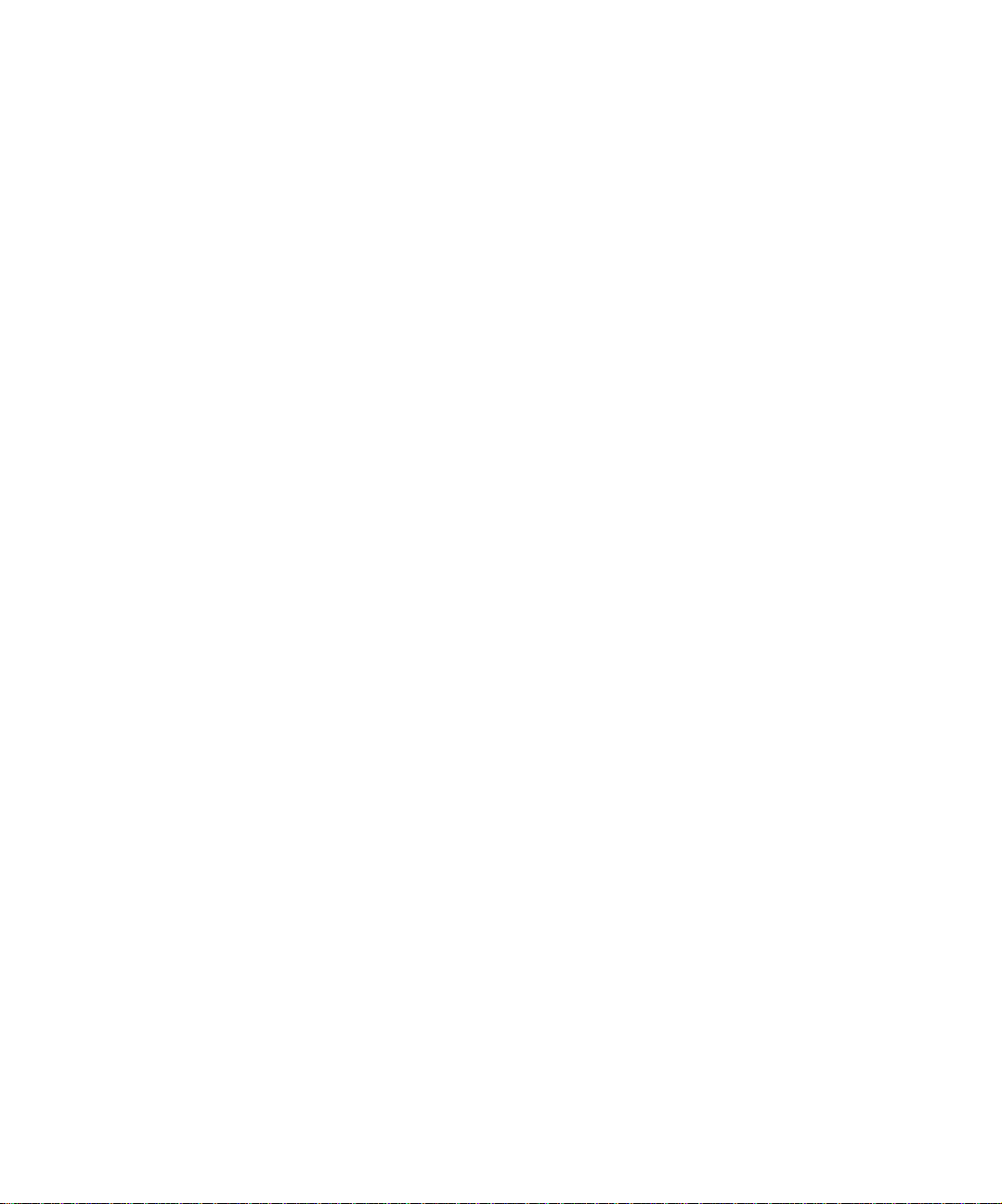
Treiber-CD Die Treiber-CD beinhaltet alle
Druckertreiber, die Sie zum Konfigurieren
und Verwenden Ihres Druckers
benötigen. Darüber hinaus kann sie
Druckerdienstprogramme,
Bildschirmschriften sowie andere
Dokumentationen enthalten.
Lexmark Website Auf unserer Website unter
www.lexmark.com erhalten Sie
aktualisierte Druckertreiber,
Dienstprogramme und andere
Dokumentationen zum Drucker.
Einführung
3
Page 9
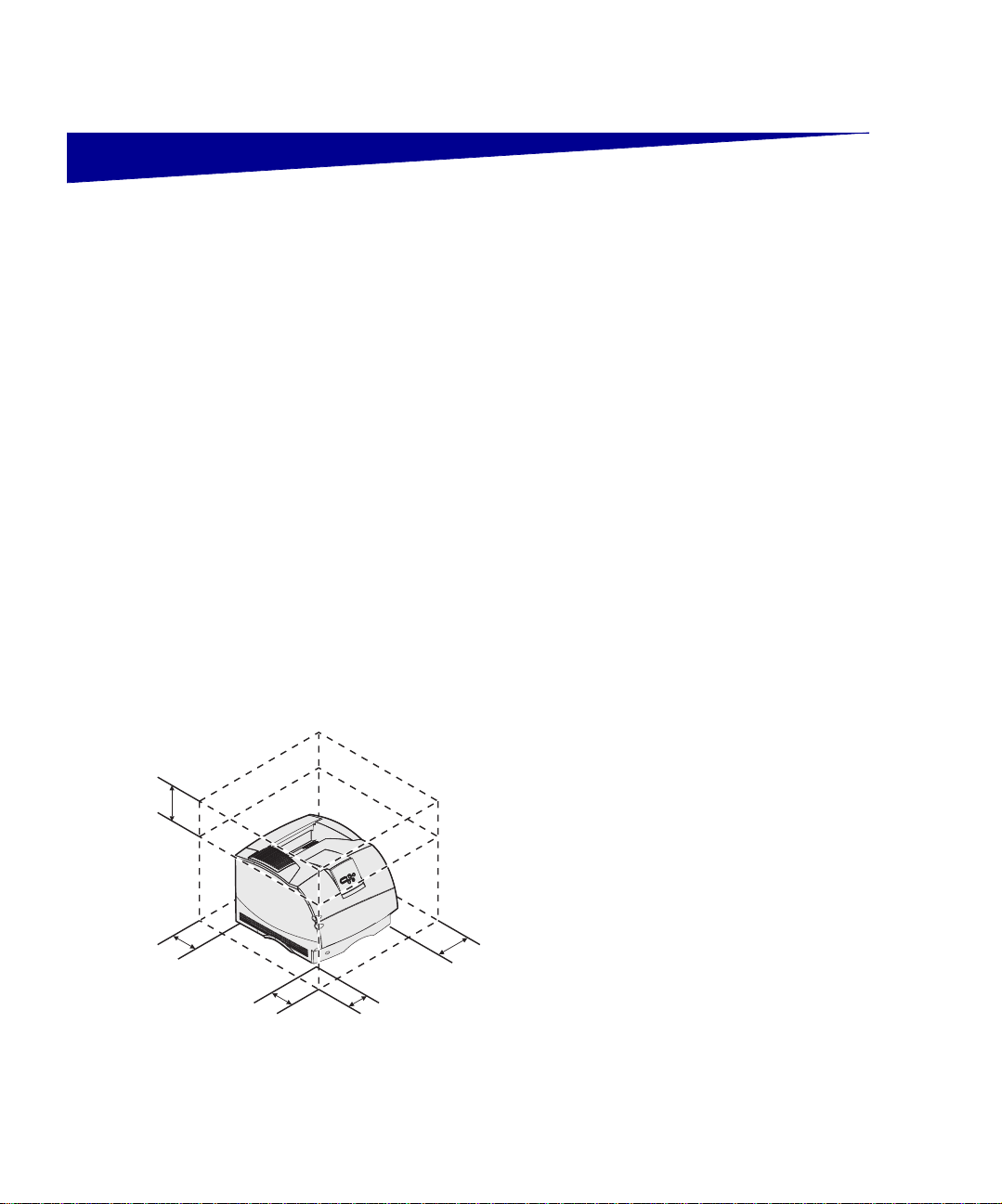
Schritt 1: Auspacken des Druckers
Einrichten eines Multifunktionsdruckers
Vorbereitende Schritte für das Einrichten
ACHTUNG: Der Drucker kann je nach Modell 17,3 bis
19 kg wiegen, und es werden mindestens zwei Personen
benötigt, um ihn sicher anzuheben.
1,4 m
Wenn Sie einen Multifunktionsdrucker
mit Kopier-, Fax- und Scanfunktion
erworben haben, finden Sie in der im
Lieferumfang enthaltenen
Dokumentation Informationen zu
Untersätzen und anderen
Hardwareoptionen, die gegebenenfalls
erst konfiguriert werden müssen.
Vergewissern Sie sich, daß Sie mit dem
Einrichten des Druckers beginnen
können.
1 Wählen Sie einen Standort für
Ihren Drucker:
• Achten Sie darauf, daß
genügend Platz zum Öffnen
der Fächer, Abdeckungen,
Klappen und Optionen
vorhanden ist. Des weiteren
muß um den Drucker herum
ausreichend Platz für eine gute
Belüftung zur Verfügung
stehen.
30 cm
51 cm
30 cm
Hinweis: Lassen Sie den Drucker im Karton,
bis er aufgestellt wird.
Auspacken des Drucker s
30 cm
4
Page 10
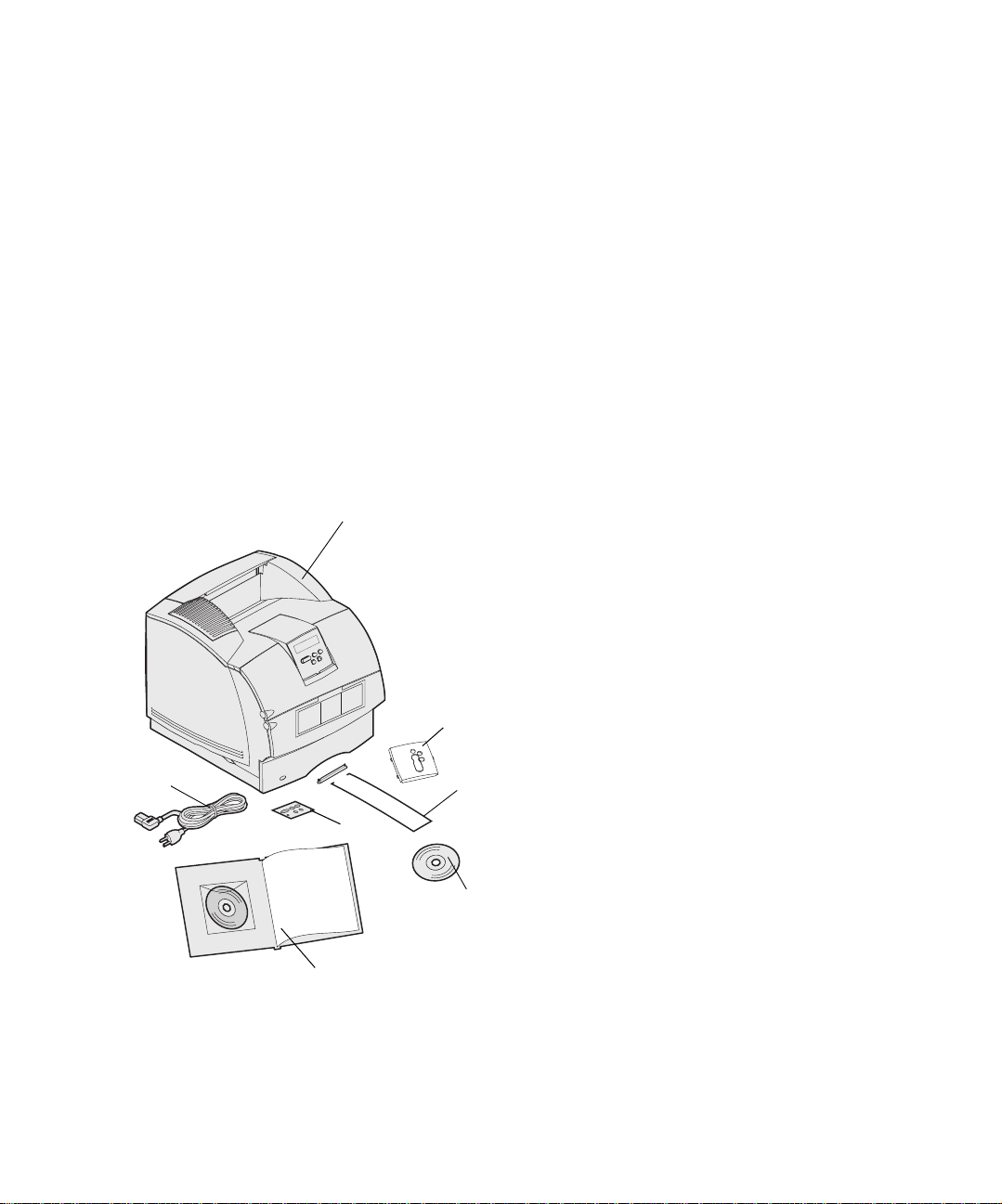
• Wählen Sie eine geeignete
Umgebung:
– Stabiler, ebener Untergrund
– Außerhalb des direkten
Luftstroms von
Klimaanlagen, Heizungen
oder Ventilatoren
– Ohne Sonneneinstrahlung,
extremen Feuchtigkeitswerten oder
Temperaturschwankun gen
– Sauber, trock en, staubf rei ist
2 Nehme n Sie alle Teile bis auf den
Drucker aus dem Karton.
Überprüfen Sie, ob die folgenden
Teile vorhanden sind:
(1) Drucker mit Standardpapierfach
1
7
2
4
6
5
(2) Netzkabel
(3) Installationshandbuch mit
Dokumentations-CD
(4) Sprachschablonen für die
Bedienerkonsole
(5) Treiber-CD
(6) Drahtbügel
(7) Schutzschablone für die
Bedienerkonsole
Falls Teile fehlen oder beschädigt sind,
finden Sie auf der Dokumentations-CD
Informationen zur Kontaktaufnahme mit
dem Lexmark Kundendienst.
Bewahren Sie den Karton und das
Verpackungsmaterial für den Fall auf,
daß Sie den Drucker wieder verpacken
müssen.
3
Auspacken des Drucker s
5
Page 11
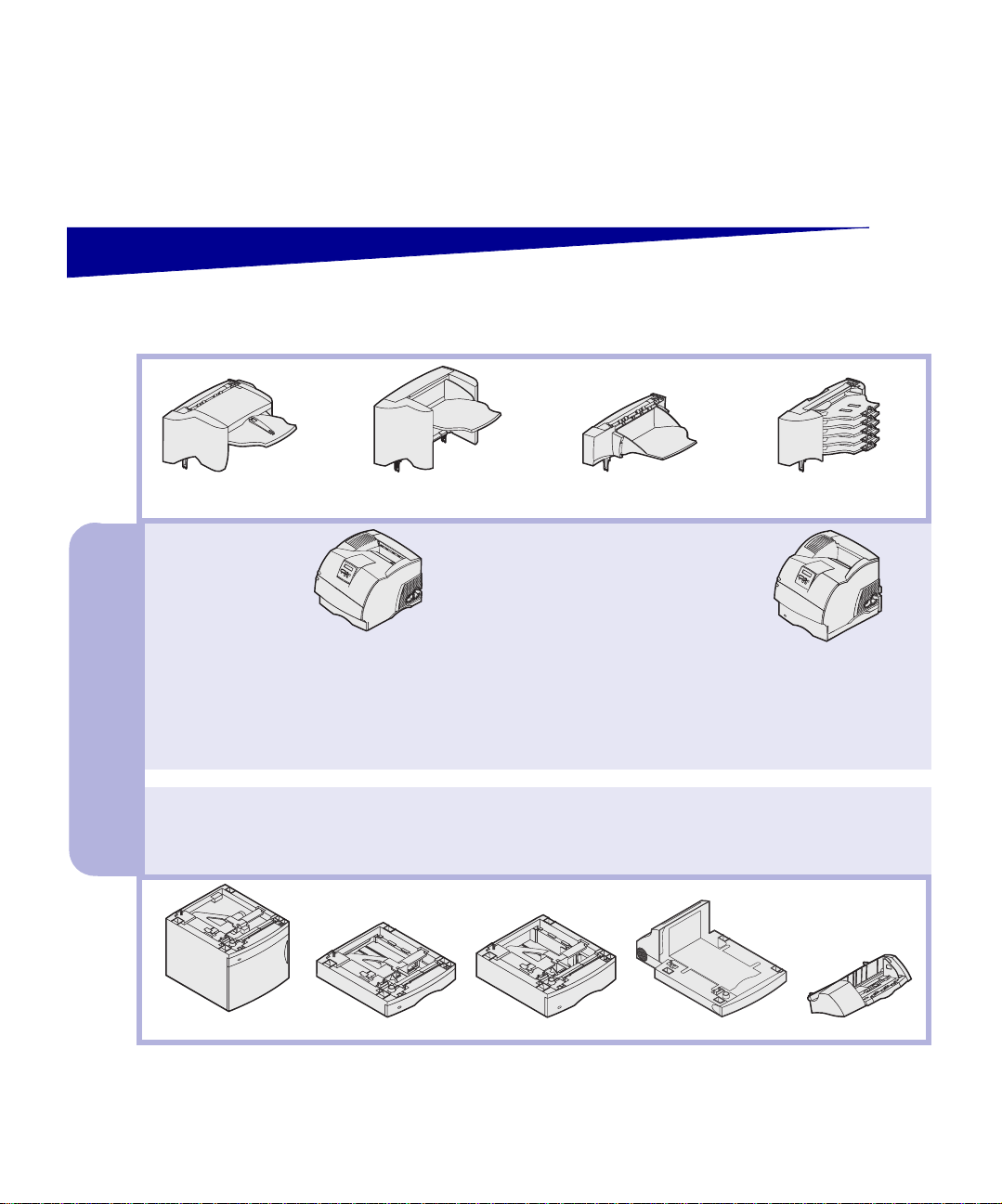
Schritt 2: Konfigurieren des Druckers
und der Optionen für die
Druckmedienhandhabung
Finisher
A
u
S
G
A
B
Maximal können
E
folgende O ptionen
eingesetzt werden:
Drei Ausgabeerweiterungen oder
ein Ablagefach mit hoher Kapazität oder
eine Ausgabeerweiterung und eine Ablage mit hoher
Kapazität oder
ein Finisher oder
ein Finisher und eine Ausgabeerweiterung
E
I
N
G
A
B
E
Ablage mit hoher Kapazität Ausgabeerweiterung
Mailbox mit 5 Ablagen
T632T630
Maximal können folgende
Optionen eingesetzt werden:
Drei Ausgabeerweiterungen oder
zwei Mailboxen mit 5 Ablagen oder
ein Exemplar beider Optionen oder
eine Ablage mit hoher Kapazität oder
eine Ausgabeerweiterung und eine Ablage mit hoher
Kapazität, oder
ein Finisher oder
ein Finisher und eine Ausgabeerweiterung oder
ein Finisher und eine Mailbox mit 5 Ablagen
Maximal können folgende Optionen eingesetzt werden:
Vier optionale Papierzuführungen.
(Siehe „Installation der Zuführung“ auf Seite 7.)
2000-Blatt-Zuführung
250-Blatt-Zuführung
500-Blatt-Zuführung
Konfigurieren des Druckers und der Optionen für die Druckmedienhandhabung
6
BriefumschlageinzugDuplexeinheit
Page 12
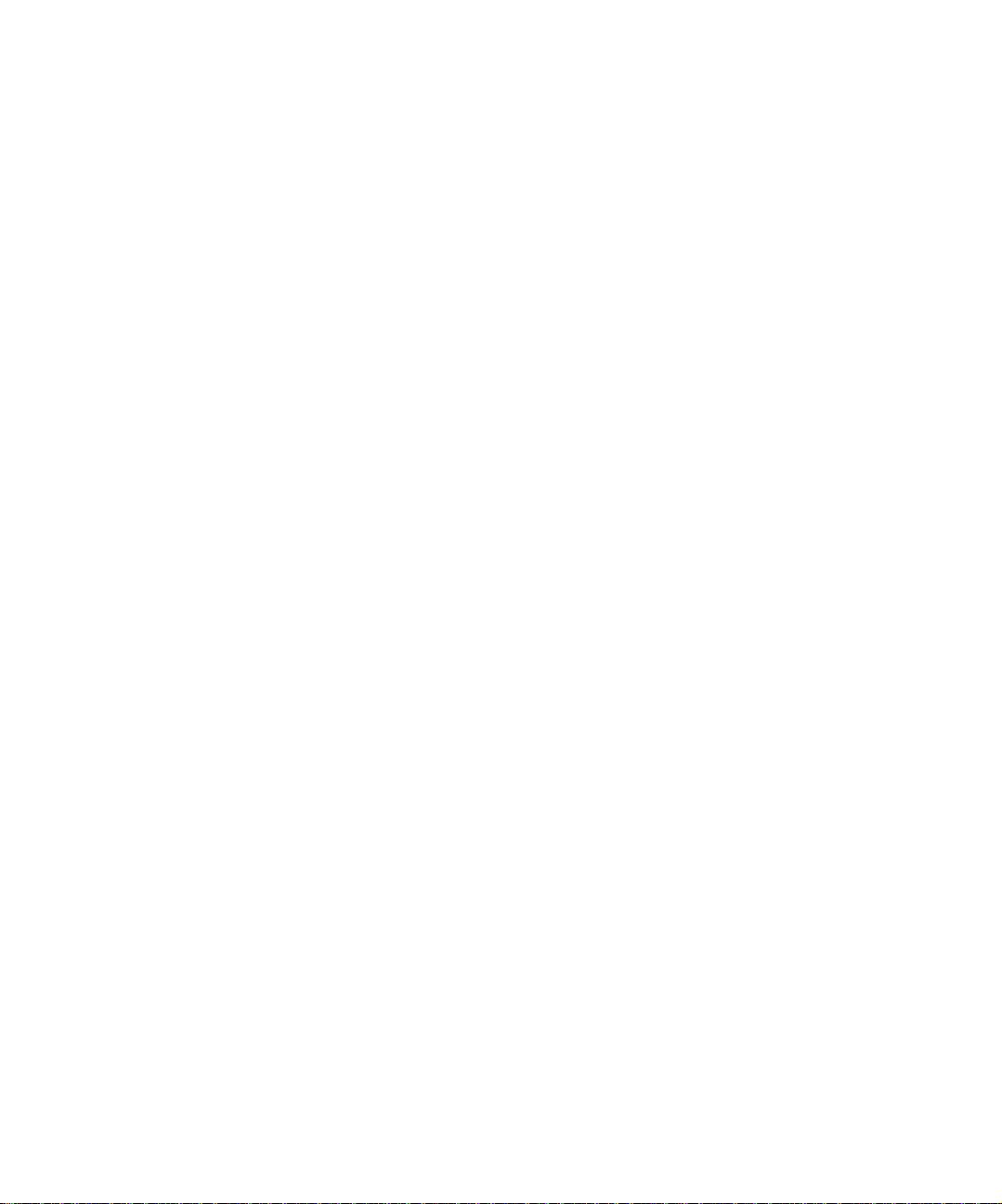
Reihenfolge der Installation Installieren Sie den Drucker und alle
erworbenen Optionen in der hier
beschriebenen Reihenfolge.
Installation der Zuführung Für auf dem Boden stehende Drucker ist
eine zusätzliche Zuführ ung er forderli ch.
Verwenden Sie bei Druckern mit einer
2000-Blatt-Papierzuführu ng, ein er
Duplexeinheit und einer
Zuführungsoption bzw. bei Druckern mit
mehreren Zuführungsoptionen entweder
eine Zuführung oder eine Druckerbasis.
Für Multifunktionsdrucker mit Scan-,
Kopier- und Faxfunktion ist u. U. eine
zusätzliche Zuführung erforderlich.
Weitere Informationen stehen auf der
Lexmark Website unter
www.lexmark.com/multifunctionprinters
zur Verfügung.
Entpacken der 2000Blatt-Papierzuführung
ACHTUNG: Für auf dem Boden stehende Drucker ist
eine zusätzliche Zuführung erforderlich. Verwenden Sie
bei Druckern mit einer 2000-Blatt-Papierzuführung, einer
Duplexeinheit und einer Zuführungsoption bzw. bei
Druckern mit mehreren Zuführungsoptionen entweder
eine Zuführung oder eine Druckerbasis. Für
Multifunktionsdrucker mit Scan-, Kopier- und Faxfunktion
ist u. U. eine zusätzliche Zuführung erforderlich. Weitere
Informationen stehen auf der Lexmark Website unter
www.lexmark.com/multifunctionprinters zur Verfügung.
Konfigurieren des Druckers und der Optionen für die Druckmedienhandhabung
7
Bringen Sie eine 2000-BlattPapierzuführung an dem Standort an,
den Sie für den Drucker ausgewählt
haben.
1 Nehmen Sie alle in der Abbildung
abgebildeten Teile aus dem
Karton heraus. Sollten Teile
fehlen, wenden Sie sich an den
Händler, bei dem Sie die
2000-Blatt-Zuführung erworben
haben.
Page 13
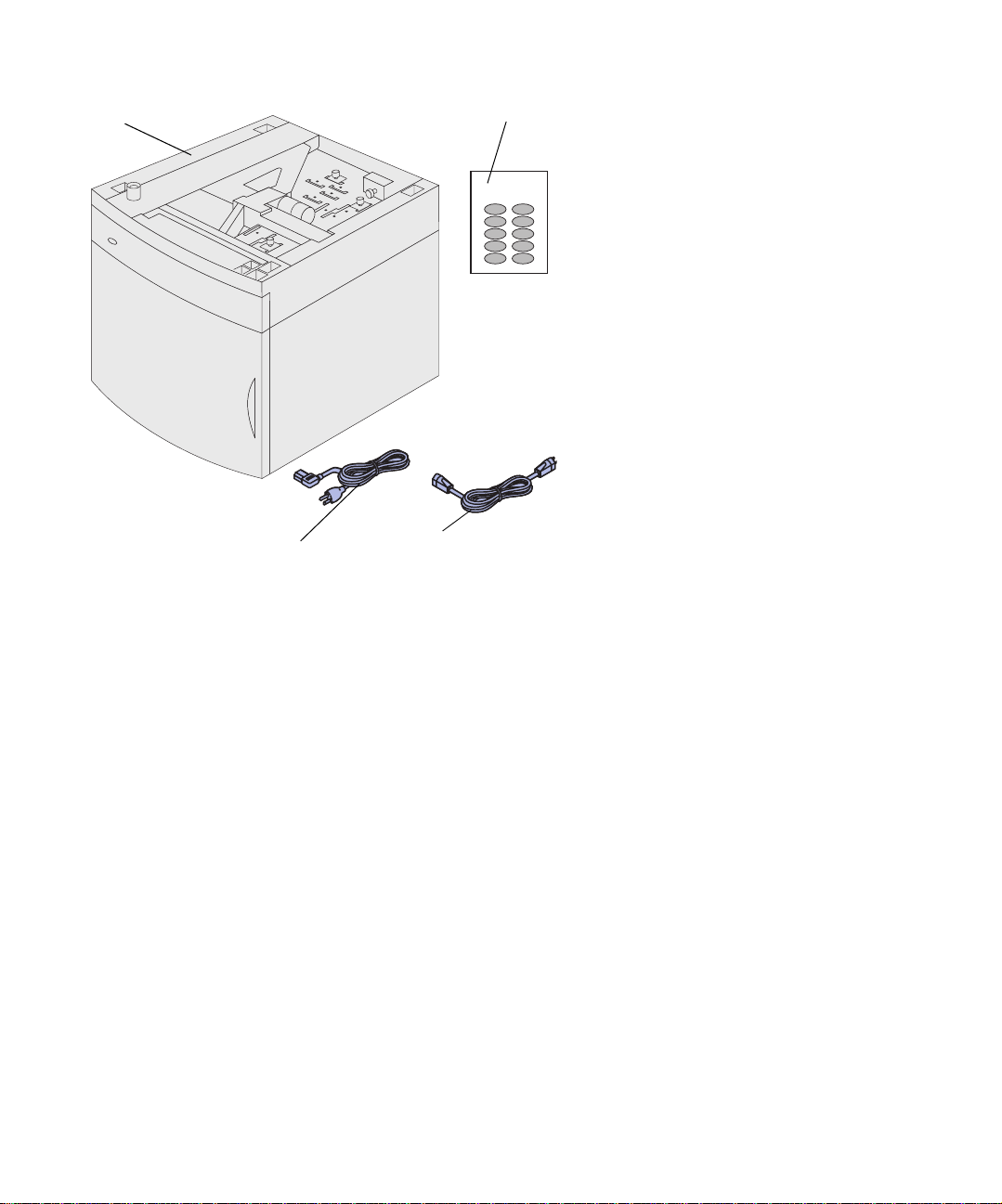
2000-Blatt-Zuführung
Aufkleber
2 Entfernen Sie das gesamte
Verpackungsmaterial und alle
Klebebänder von den einzelnen
Teilen.
16 AWG-Netzkabel
Netzkabel
Hinweis: Das 16 AWG-Netzkabel ist nur im
Lieferumfang der Einheiten enthalten, die mit der
Spannung von 100 – 127 Volt betrieben werden.
1
2
2
3
3
4
4
5
5
Anzahl an Aufklebern vom
Aufkleberbogen ab, und bringen
Sie sie an den ausgesparten
Stellen der Papierzuführung an.
Verwenden Sie einen Aufkleber
pro Fach, einschließlich des
Standardfachs.
Bewahren Sie Karton und
Verpackungsmaterial für den Fall
auf, daß Sie die 2000BlattPapierzuführung zur Lagerung
oder zum Transportieren zur
Wartung wieder verpacken
müssen.
1
3 Ziehen Sie die entsprechende
Konfigurieren des Druckers und der Optionen für die Druckmedienhandhabung
8
Page 14
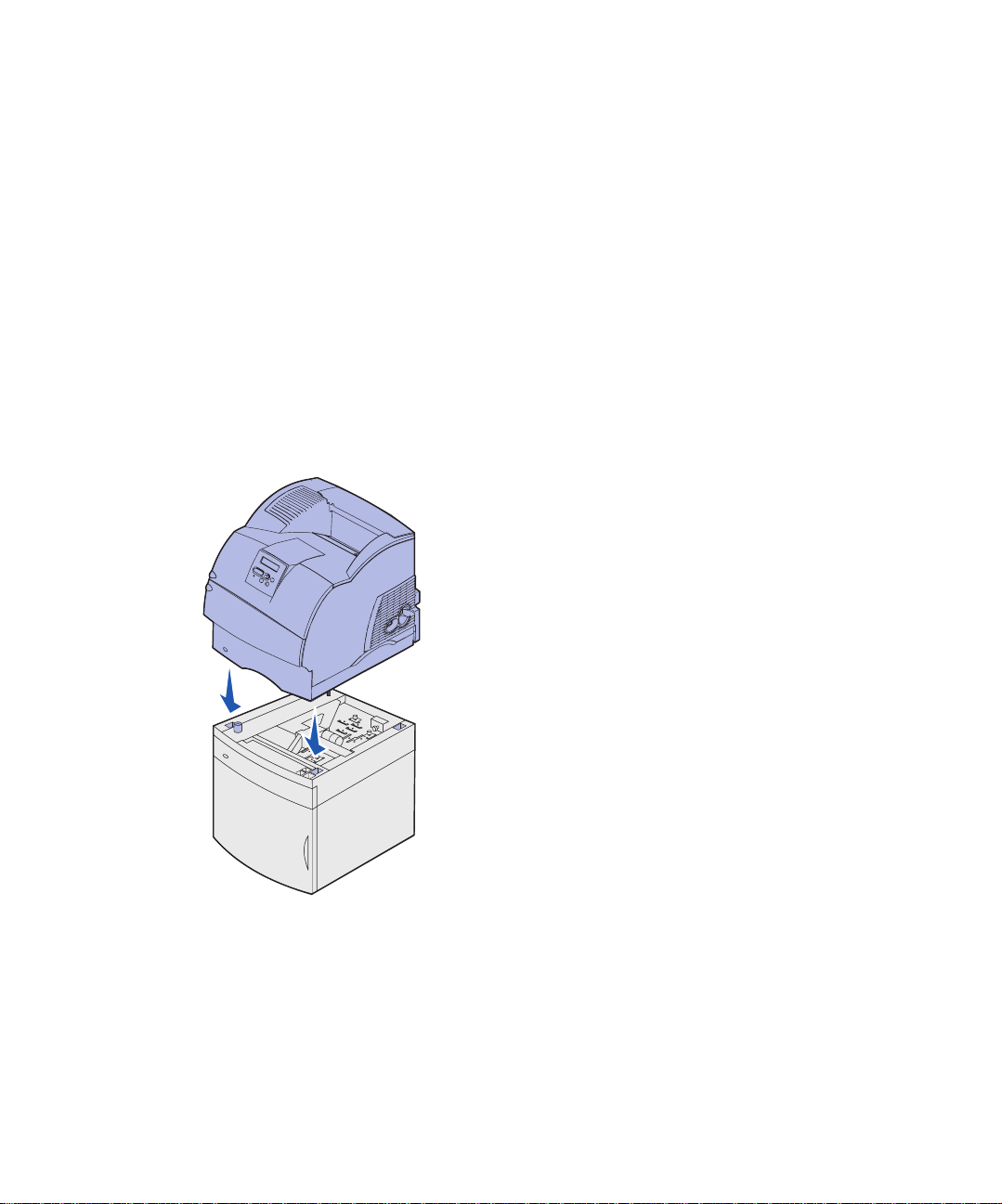
Installieren der 2000Blatt-Papierzuführung
Wählen Sie einen Standort zum
Anbringen der 2000-BlattPapierzuführung aus. Der Drucker und
eventuell vorhandene weitere Optionen
werden über der Papierzuführung
angebracht; lassen Sie daher zur
Installation mindestens 1,40 m Platz.
Hinweis: Die Zuführung ist für das Format „Letter“ oder
A4-Format vorkonfiguiert. Wenn Sie ein anderes
Papierformat verwenden möchten, lesen Sie die Hinweise
unter „Ändern des Papierformats der 2000-BlattPapierzuführung“ auf Seite 11, bevor Sie weitere
Optionen oder den Drucker an der 2000-BlattPapierzuführung anbringen.
1 Wenn Sie nach der
Erstkonfiguration des Druckers die
2000-Blatt-Papierzuführung
installieren, schalten Sie den
Drucker aus, und ziehen Sie das
Netzkabel ab. Ziehen Sie alle
weiteren Kabel aus dem Drucker
heraus.
2 Setzen Sie den Drucker auf die
Papierzuführung und die
installierten Optionen. Die
Öffnungen an der Oberseite der
Papierzuführung erleichtern das
Aufstellen des Druckers und das
korrekte Ausrichten der Kanten.
Stellen Sie sicher, daß der Drucker
sicher aufgesetzt ist.
ACHTUNG: Achten Sie darauf, daß sich Ihre Finger
beim Absetzen nicht unter dem Drucker befinden.
Fassen Sie in die Griffmulden am Drucker , oder bitten Sie
jemanden, Ihnen beim Heben zu helfen.
Konfigurieren des Druckers und der Optionen für die Druckmedienhandhabung
9
Page 15
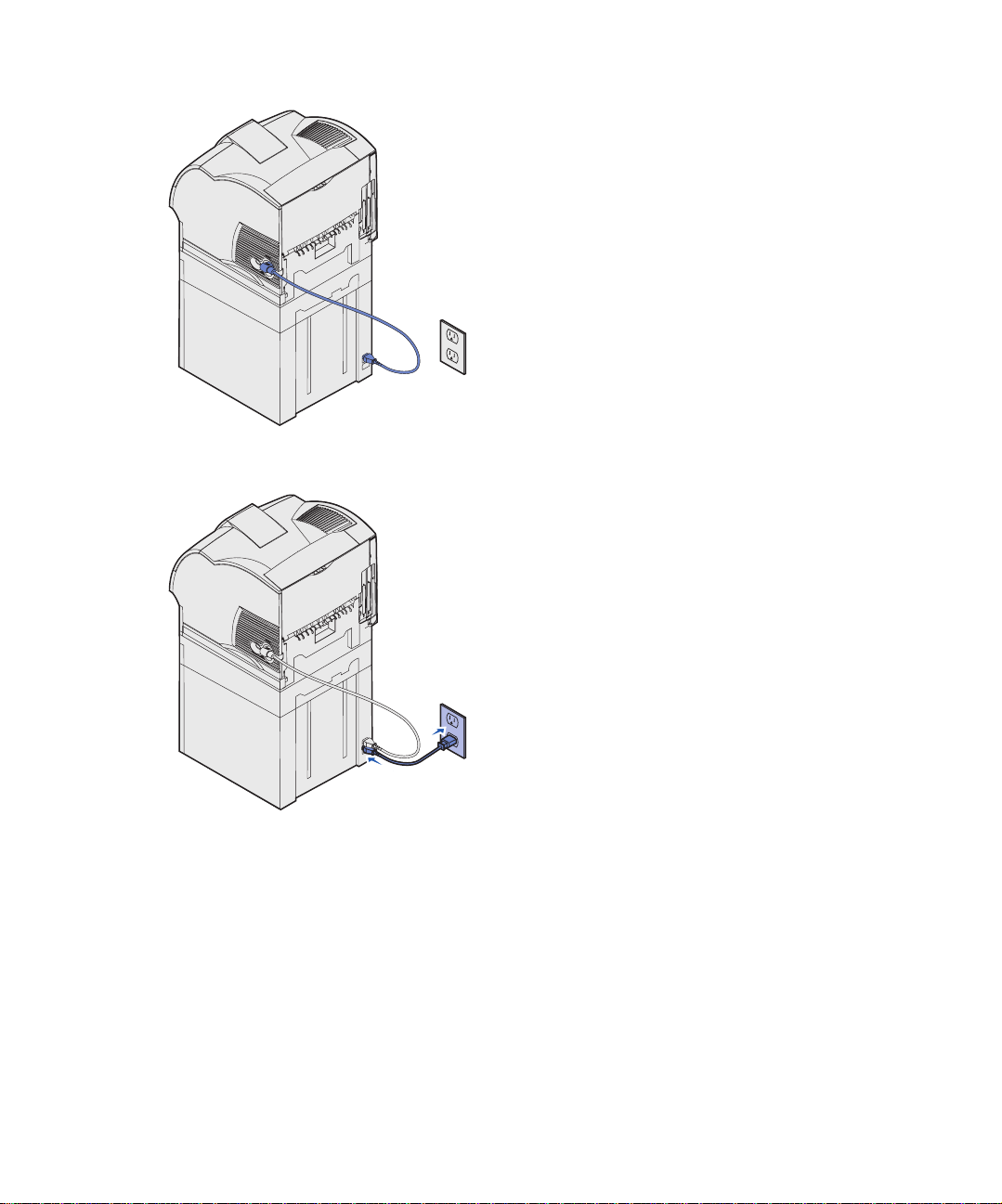
3 Schließen Sie ein Ende des
Netzkabels an den D ruc ker an.
Schließen Sie das andere Ende des
Netzkabels an die P apierzuf ührung
an.
4 Schließen Sie alle entfernten Kabel
wieder an.
5 Wenn Sie die 2000-Blatt-
Papier zuführung mit einer
Spannung v o n 1 00 – 12 7 Volt in
Betrieb nehmen möchte n, mü ssen
Sie das im Lieferumfang der
2000-Blatt-Papierzuführung
enthaltene 16 AWG-Netzkabel
statt des im Lieferumfang des
Druckers entha ltene n Netzkabels
verwenden . Schließen Sie das 16
AWG-Net zkabe l an die Rückseite
des Drucker s un d anschlie ße nd in
eine ordnungsge mäß geerdet e
Steckdose an.
Wenn Sie zu e ine m sp ät eren
Zeitpunkt die 200 0-Blat tPapierzuf ührung nicht meh r
verwenden möchten, sollten Sie das
im Lieferumfang Ihres Druckers
enthaltene Originalnet zkabe l
verwen den. Da s 16 AWGNetzkabel sollte stets m it de r
2000-Blatt-Papierzuführung
aufbew ahrt werden.
Konfigurieren des Druckers und der Optionen für die Druckmedienhandhabung
10
Page 16
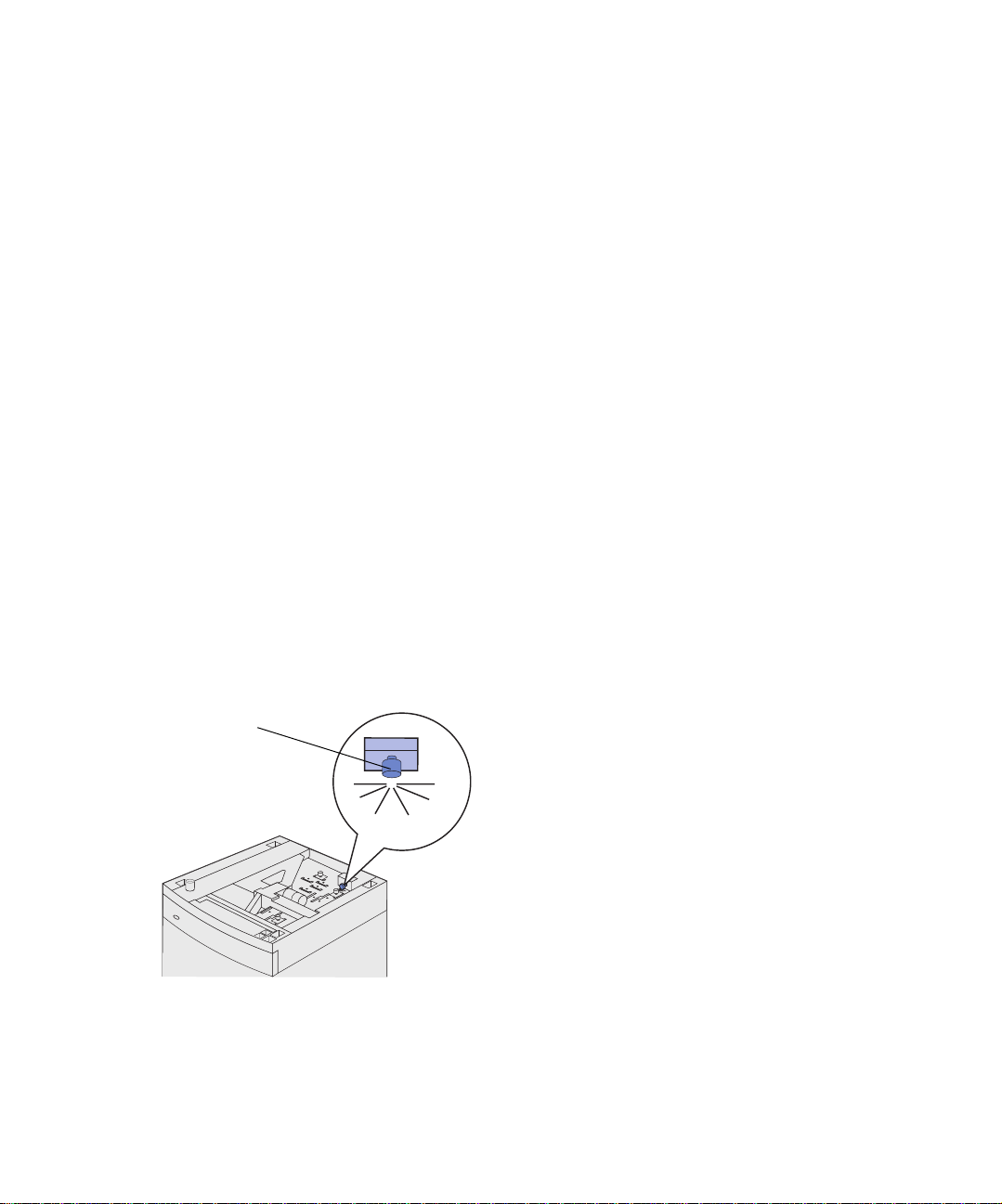
Wenn Sie d ie 20 00- Bla ttPapier zuführung mit einer
Spannung v o n 2 00 – 24 0 Volt in
Betrieb nehmen möchte n,
verwenden Sie das im Lieferumfang
des Druckers enthaltene Netzkabel .
Schließen Sie das Netzkabel an die
Rückseite des Druckers und
anschließend in eine
ordnungsgemäß gee rdete
Steckdose an.
Ändern des Papierformats der
2000-Blatt-Papierzuführung
ACHTUNG: Entfernen Sie die installierten Optionen
einzeln nacheinander. Achten Sie darauf, daß sich Ihre
Finger beim Absetzen nicht unter dem Drucker befinden.
Fassen Sie in die Griffmulden am Drucker , oder bitten Sie
jemanden, Ihnen beim Heben zu helfen.
Einstellknopf für
die Papiergröße
A5
B5
A4 LTR
LGL
EXEC
Im Lieferzustand ist die 2000-BlattPapierzuführung für das Format „Letter“
oder das A4-Format vorkonfiguriert.
1 Der Einstellknopf für die
Papiergröße befindet sich oben an
der Zuführung.
2 Um ein Format zu wähl en, dr ehen
Sie den Knopf einmal komplett
gegen den Uhrzeigersinn. Damit
wird das Papierformat auf „Legal“
(LGL) gesetzt.
3 Drehen Sie den Knopf im
Uhrzeigersinn, und zählen Sie
dabei die Klickgeräusche, um das
korrekte Papierformat festzulegen.
Mit einem Klick wird das
Papierformat beispielsweise auf
„Executive“ (EXEC) eingestellt.
Konfigurieren des Druckers und der Optionen für die Druckmedienhandhabung
11
Page 17
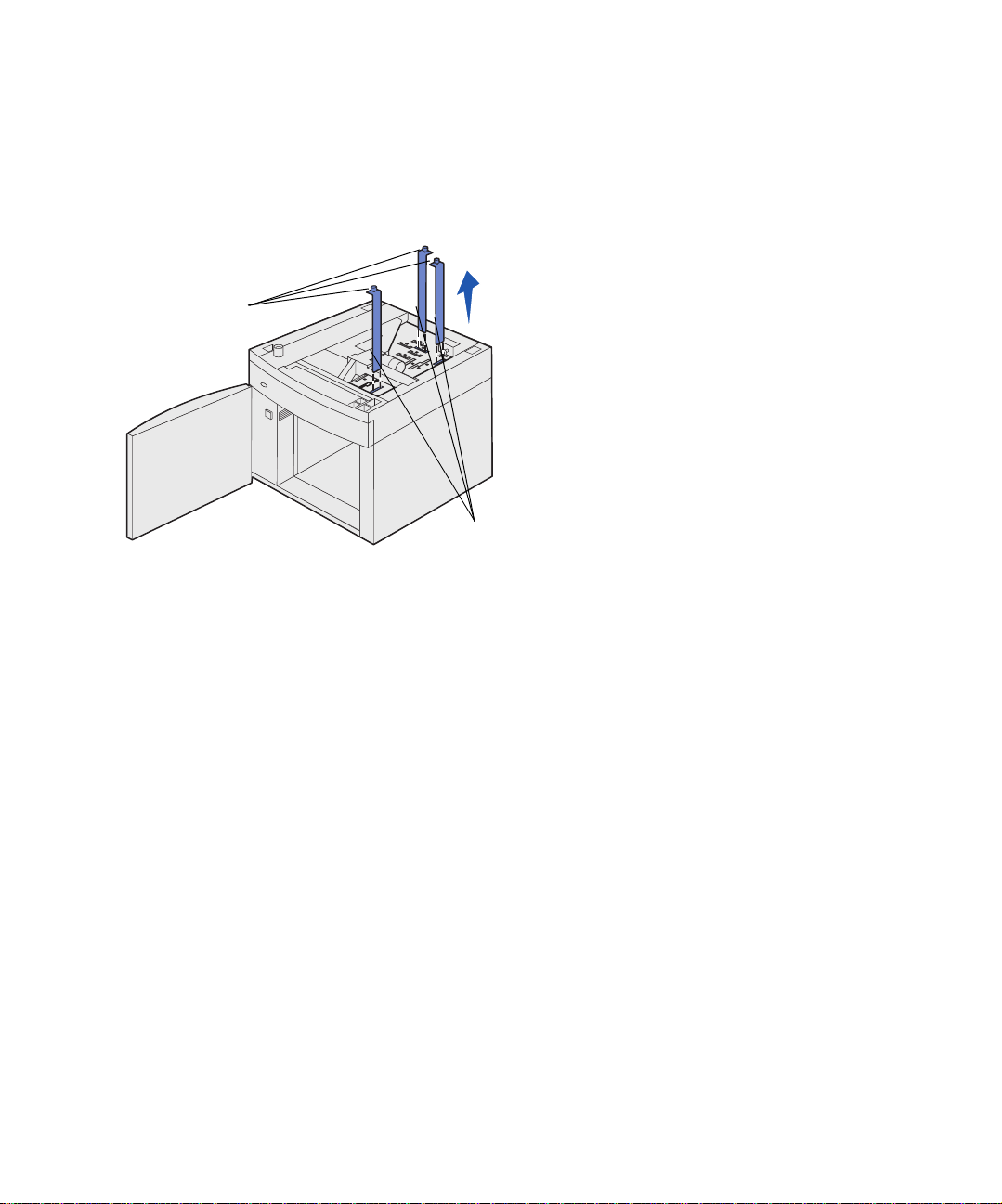
Hinweis: Es stehen sechs Papierformate zur Auswahl.
Die einzelnen Einstellungen sind farbig gekennzeichnet.
Wenn sich das Papierhebefach in der oberen Stellung
befindet, wird ein neues Papierformat an der
Bedienerkonsole angezeigt. Notieren Sie sich die Farbe,
die dem gewählten Papierformat zugeordnet ist.
Sicherungsstifte
Führungen
4 Ziehen Sie die einzelnen
Sicherungsstifte zum Entriegeln
nach oben, und ziehen Sie dann
die Führungen nach oben, um sie
herauszunehmen.
5 Setzen Sie die Papierführungen
entsprechend dem gewählten
Papierformat in die farbcodierten
Steckplätze oben auf der Einheit
ein.
6 Setzen Sie die Papierführungen in
die entsprechenden farbcodierten
Steckplätze unten im Innern der
Einheit ein. Die Führungen sollten
jetzt fest an der Oberseite der
Einheit anliegen.
7 Drücken Sie die einzelnen Stifte
herunter, um die Führungen in der
jeweiligen Position zu verriegeln.
Konfigurieren des Druckers und der Optionen für die Druckmedienhandhabung
12
Page 18
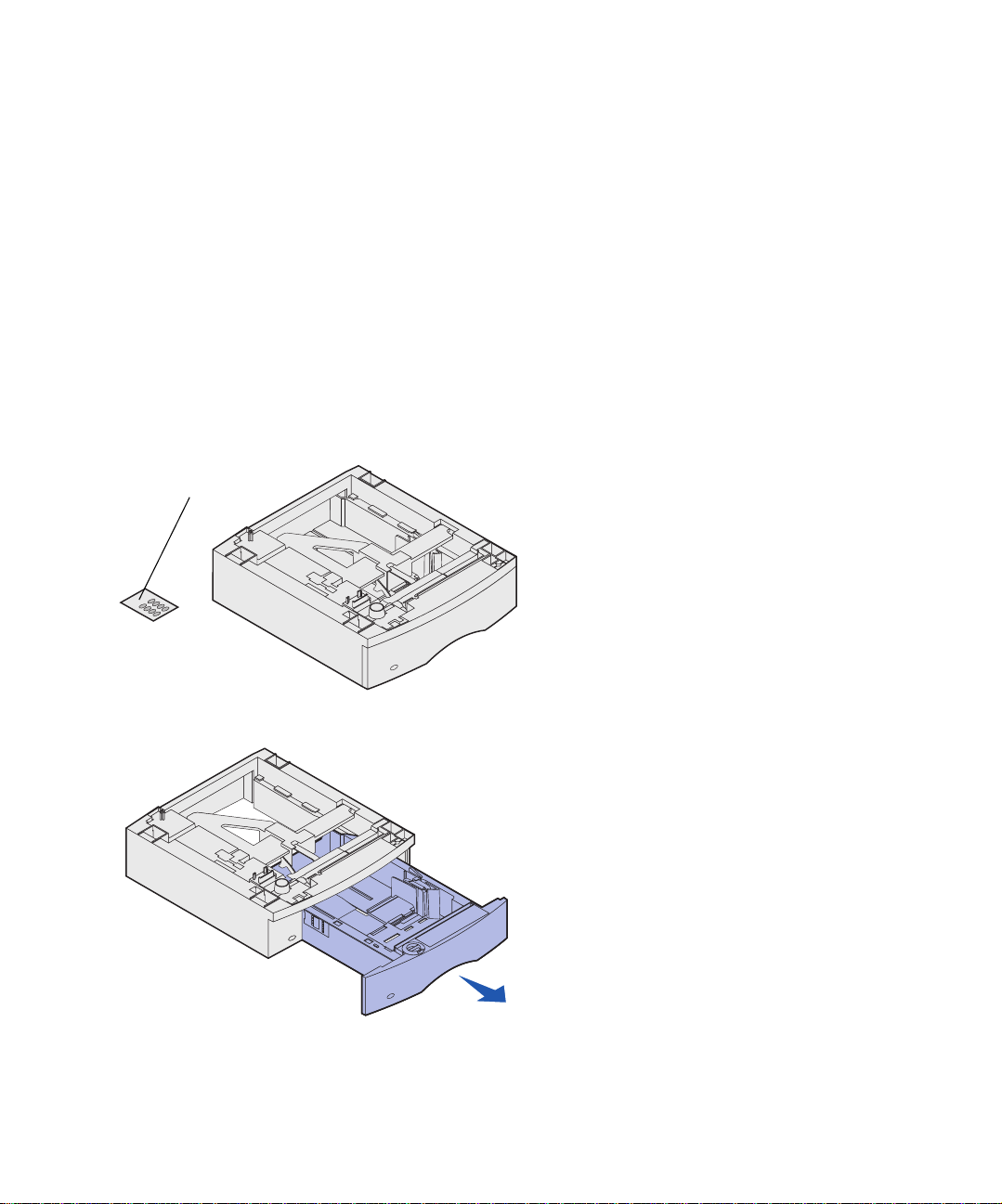
Installieren eines optionalen 250-Blatt- oder 500-Blatt-Fachs
ACHTUNG: Für auf dem Boden stehende Drucker ist
eine zusätzliche Zuführung erforderlich. Verwenden Sie
bei Druckern mit einer 2000-Blatt-Papierzuführung, einer
Duplexeinheit und einer Zuführungsoption bzw. bei
Druckern mit mehreren Zuführungsoptionen entweder
eine Zuführung oder eine Druckerbasis. Für
Multifunktionsdrucker mit Scan-, Kopier- und Faxfunktion
ist u. U. eine zusätzliche Zuführung erforderlich. Weitere
Informationen stehen auf der Lexmark Website unter
www.lexmark.com/multifunctionprinters zur Verfügung.
Aufkleber
Die optionalen Papierführungen werden
unter dem Drucker und der optionalen
Duplexeinheit angebracht. Der Drucker
erkennt automatisch jede installierte
Zuführung.
Eine Zuführung enthält ein P apierf ach un d
einen Unterbau. D ie Inst al lat ion de r
250-Blatt-Papierzuführung und der
500-Blatt-P a pier zu führung e rfolgt auf die
gleiche Wei se .
1 Entfernen Sie das Papierfach aus
der Zuführung. Entfernen Sie das
gesamte Verpackungs-material
und alle Klebebänder von der
Zuführung und von der Zuführung.
Konfigurieren des Druckers und der Optionen für die Druckmedienhandhabung
13
Page 19

Lasche
Rundstift
Rechteckige
Vertiefung
2 Setzen Sie die Zuführung
auf alle bisher installierten
Papierzuführungen, den Tisch
oder den Druckerschrank, je
nachdem, wo Sie den Drucker
einrichten möchten.
Lasche, Rundstift und rechteckige
Vertiefung an der Oberseite der
Papierzuführungen erleichtern
das Aufstellen der Zuführung und
das Ausrichten der Kanten. Stellen
Sie sicher, daß die Zuführung
sicher aufgesetzt ist.
3 Bringen Sie alle optionalen
Papierfächer, die Duplexeinheit
bzw. den Drucker an.
Konfigurieren des Druckers und der Optionen für die Druckmedienhandhabung
14
Page 20
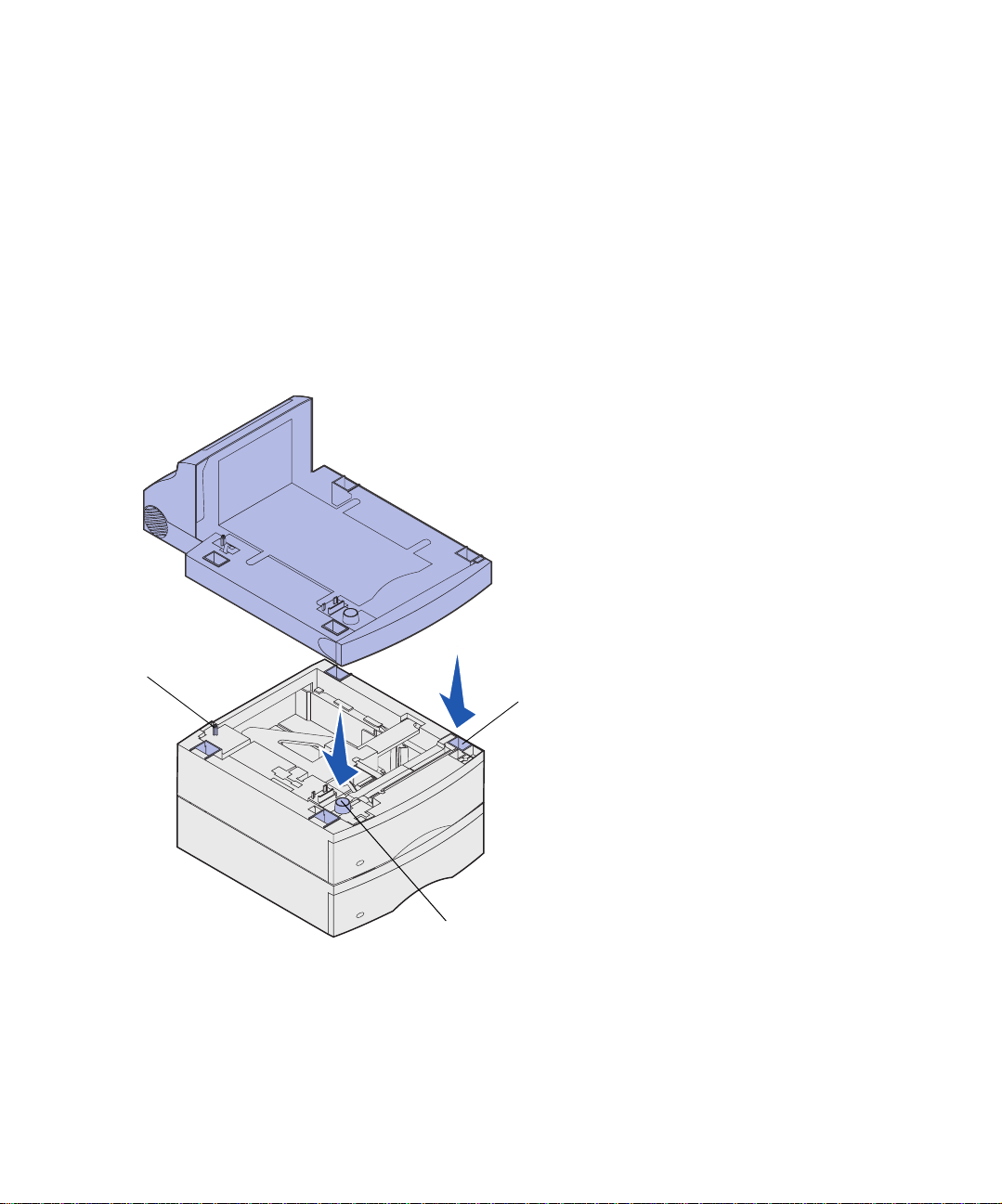
Installieren einer Duplexeinheit
ACHTUNG: Für auf dem Boden stehende Drucker ist
eine zusätzliche Zuführung erforderlich. Verwenden Sie
bei Druckern mit einer 2000-Blatt-Papierzuführung, einer
Duplexeinheit und einer Zuführungsoption bzw. bei
Druckern mit mehreren Zuführungsoptionen entweder
eine Zuführung oder eine Druckerbasis. Für
Multifunktionsdrucker mit Scan-, Kopier- und Faxfunktion
ist u. U. eeine zusätzliche Zuführung erforderlich. Weitere
Informationen stehen auf der Lexmark Website unter
www.lexmark.com/multifunctionprinters zur Verfügung.
Lasche
Rechteckige
Vertiefung
Die Duplexeinheit ist unter dem Drucker,
unterhalb des Standardpapierfachs und
über allen Papierfächern angebracht.
Detaillierte Informationen zur
V erwendung der Duplexeinheit finden Sie
auf der Dokumentations-CD.
1 Setzen Sie die Duplexeinheit auf
alle bisher installierten
Papierzuführungen, den Tisch
oder den Druckerschrank, je
nachdem, wo Sie den Drucker
einrichten möchten.
Lasche, Rundstift und rechteckige
Vertiefung an der Oberseite der
Papierzuführungen erleichtern
das Aufstellen der Duplexeinheit
und das korrekte Ausrichten der
Kanten. S tellen Si e sicher , da ß sie
sicher aufgesetzt ist.
Rundstift
Konfigurieren des Druckers und der Optionen für die Druckmedienhandhabung
15
Page 21
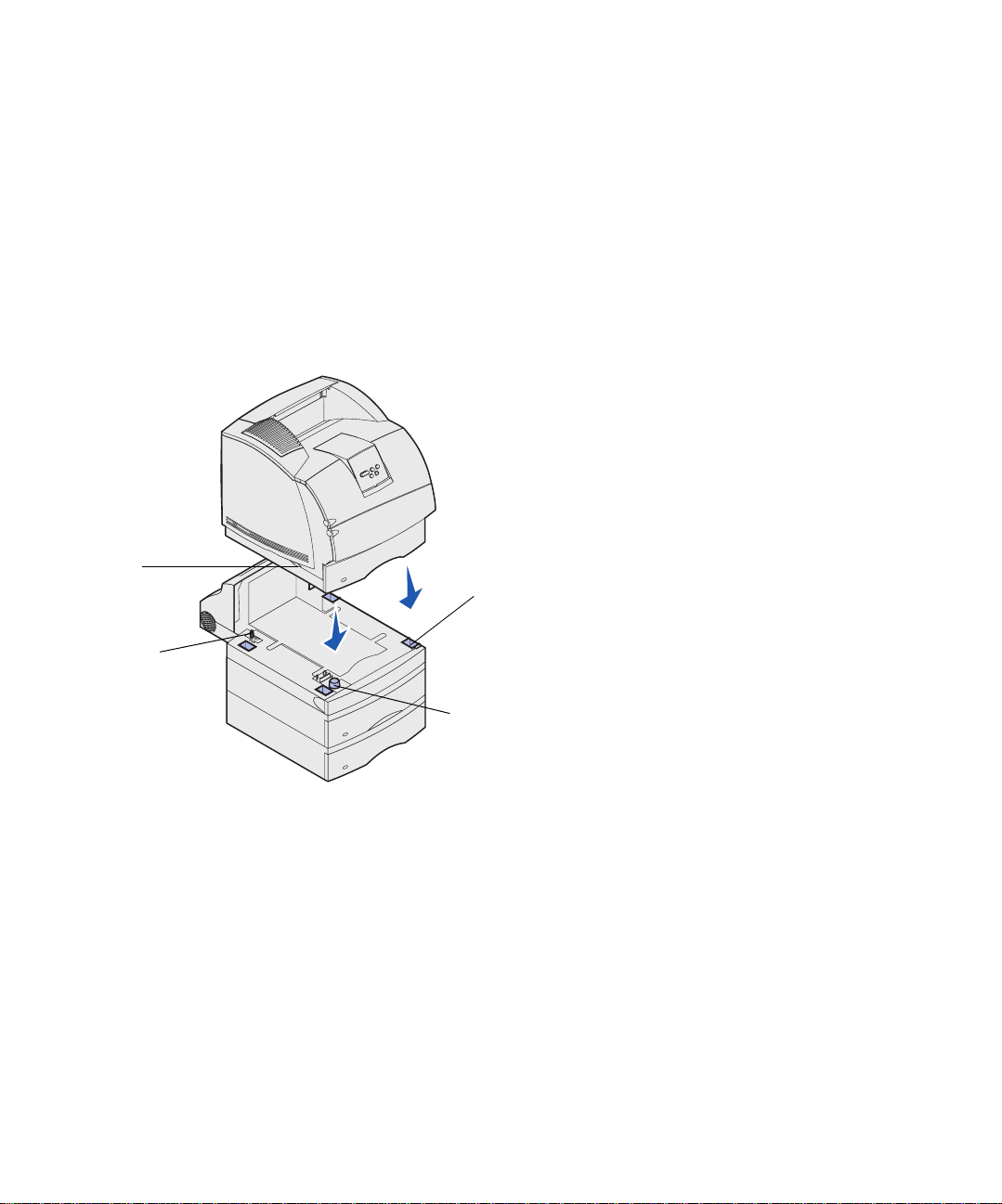
Hinweis: Während eine optionale 250-Blatt-
Duplexeinheit nur mit einem Drucker verwendet werden
kann, an dem ein 250-Blatt-Stand ar dpa pie rfach
angebracht ist, kann eine optionale 500-BlattDuplexeinheit nur mit Druckern verwendet werden, an
denen ein 500-Blatt-Standardpapierfach angebracht ist.
Konfigurieren des Druckers Setzen Sie den Drucker auf alle
vorhandenen Zuführungsoptionen.
1 Bitten Sie zum Anheben des
Druckers an den Griffmulden und
Absetzen auf die Duplexeinheit,
die optionale Zuführung oder den
Druckerschrank eine zweite
Person um Hilfe.
Lasche, Rundstift und rechteckige
Vertiefung an der Oberseite der
Papierzuführungen bzw. der
Griffmulde
Lasche
Rechteckige
Vertiefung
Duplexeinheit erleichtern das
Aufstellen des Druckers und das
korrekte Ausrichten der Kanten.
Stellen Sie sicher, daß der Drucker
sicher aufgesetzt ist.
Rundstift
Konfigurieren des Druckers und der Optionen für die Druckmedienhandhabung
16
Page 22
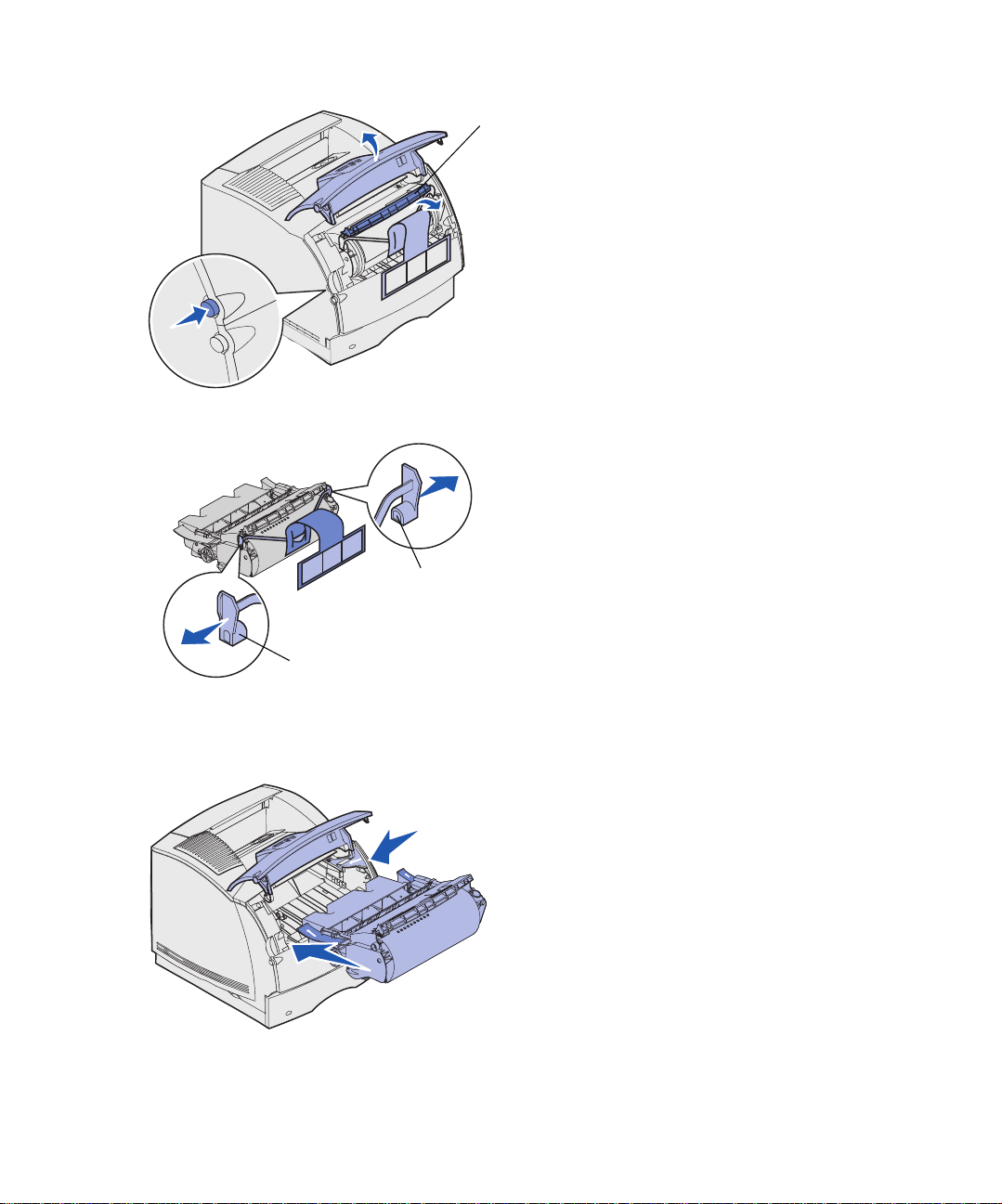
Lasche
Griff
2 Nehmen Sie die Druckkassette
aus der Verpackung.
a Drücken Sie auf die
Entriegelung, und öffnen Sie
die obere Vorderklappe des
Druckers.
b Fassen Sie die Druckkassette
am Griff an, und ziehen Sie sie
nach oben heraus.
c Ziehen Sie an beiden Seiten
der roten Plastiklasche, um die
V erpackung der Druckkassette
zu entfernen.
Bewahren Sie die Verpackung
auf.
Lasche
Warnung: Berühren Sie nicht die Fotoleitertrommel an
der Unterseite der Druckkassette.
Konfigurieren des Druckers und der Optionen für die Druckmedienhandhabung
17
d Richten Sie die seitlichen
Führungen der Druckkassette
auf die Aufnahmen in der
Druckkassettenführung aus.
Richten Sie sich dabei nach
den farbigen Pfeilen im
Drucker.
e Führen Sie die Druckkassette
ganz nach unten, bis sie hörbar
einrastet.
f Schließen Sie die obere
Vorderklappe.
Page 23
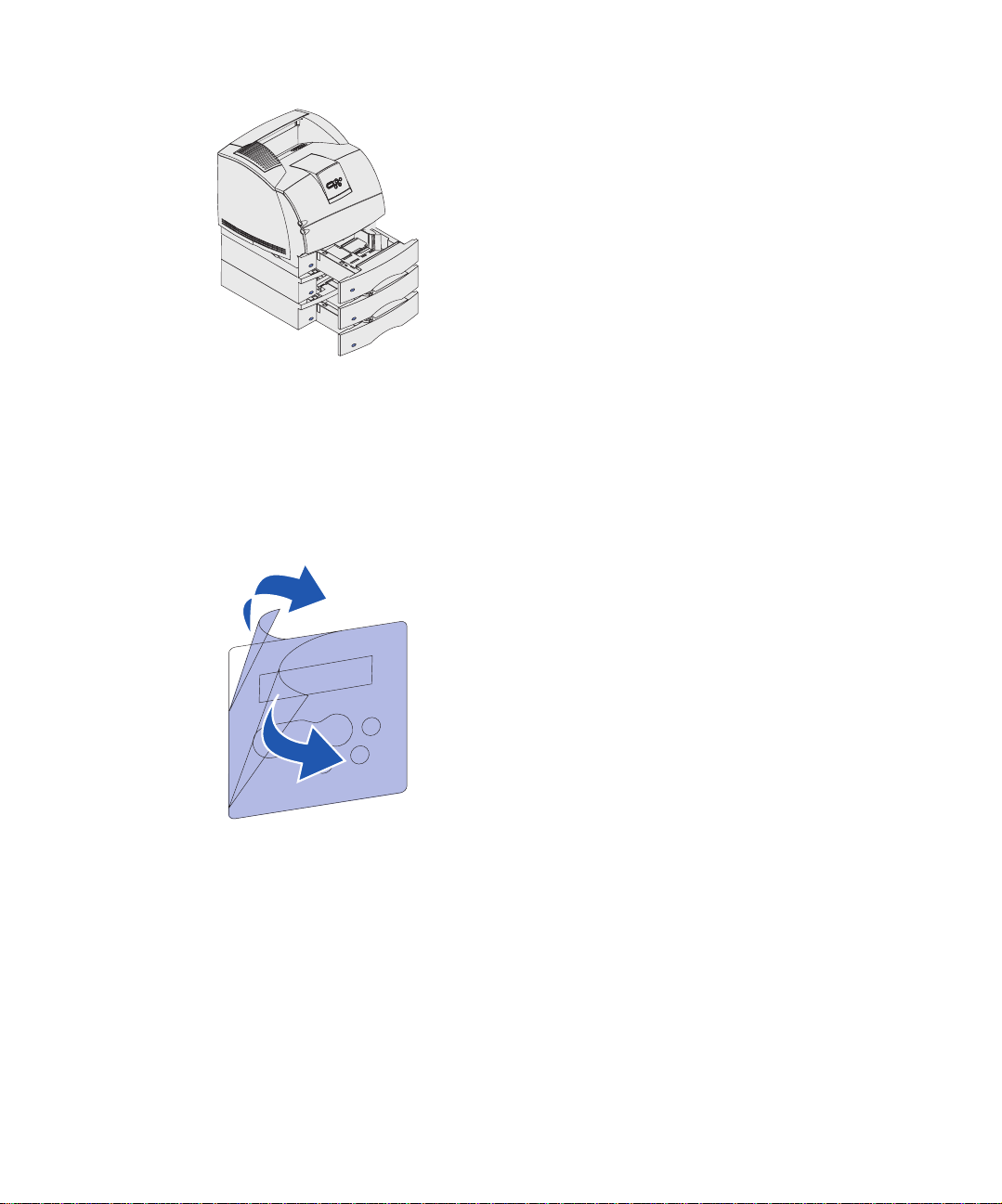
3 Bringen Sie die Aufkleber an den
Papierfächern an.
Aufkleber mit der Ziffer „1“
befinden sich an den abgebildeten
Stellen des Druckers und des
Standardpapierfachs. Diese
Aufkleber dienen dazu, die
1
1
2
2
3
3
Zuordnung des
Standardpapierfachs zum Drucker
zu erleichtern.
Verwenden Sie zur richtigen
Zuordnung die im Lieferumfang
der optionalen Papierfächer
enthaltenen Aufkleber. Ziehen Sie
die Aufkleber vom Aufkleberbogen
ab, und bringen Sie sie an den
ausgesparten Stellen der
optionalen Papierzuführungen und
den zugehörigen Fächern an.
4 Bringen Sie die Sprachschablone
an.
a Wählen Sie die
Sprachschablone mit den
entsprechend übersetzten
Namen für Ihre
Bedienerkonsole.
b Ziehen Sie die Schutzfolie von
der Vorder- und Rückseite der
Schablone ab.
Konfigurieren des Druckers und der Optionen für die Druckmedienhandhabung
18
Page 24

c Richten Sie die Aussparungen
in der Schablone auf die T asten
der Bedienerkonsole aus, und
drücken Sie die Schablone
fest an.
5 Setzen Sie die Schutzschablone
ein.
a Richten Sie die Laschen an der
Unterseite der Schutzschablone wie abgebildet aus, und
schieben Sie die Lasche in den
Steckplatz.
b Drücken Sie die Schutzfolie in
Richtung Drucker bis die obere
Lasche hörbar in der
Aussparung einrastet (siehe
Abbildung).
Konfigurieren des Druckers und der Optionen für die Druckmedienhandhabung
19
Page 25

Statikbürstenhalterung
Kunststoffhalterung
6 Wenn Sie keine der Optionen für
die Druckmedienhandhabung
installieren, bringen Sie den
Drahtbügel folgendermaßen an:
a Entfernen Sie die
Druckerabdeckung, und
schieben Sie die
Kunststoffhalterung auf die
Statikbürstenhalterung.
Richten Sie die Halterung an
der Mitte des Ausgabebereichs
aus, an dem das Druckmedium
ausgegeben wird.
b Bringen Sie die Enden des
Drahtbügels an den Enden der
Kunststoffhalterung an, so daß
die Bügelspitze nach unten
zeigt.
c Setzen Sie die obere
Abdeckung wieder ein.
Konfigurieren des Druckers und der Optionen für die Druckmedienhandhabung
20
Page 26

Installieren des Briefumschlageinzugs
Entriegelung
Aufnahmen
Anschlußklappe des
Briefumschlageinzugs
Lasche
Der Briefumschlageinzug wird an der
Vorderseite des Druckers hinter der
unteren Vordertür angebracht. Entfernen
Sie den Briefumschlageinzug, wenn Sie
ihn nicht verwenden; dadurch wird der
Drucker kompakter.
Detaillierte Informationen zur
Verwendung des Briefumschlageinzugs
finden Sie auf der Dokumentations-CD.
1 Drücken Sie auf die Entriegelung,
und öffnen Sie die untere
Vorderklappe des Druckers.
2 Heben Sie die Anschlußklappe
des Briefumschlageinzugs an.
3 Richten Sie die Laschen am
Briefumschlageinzug mit den
Aufnahmen an beiden Seiten des
Druckers aus, und schieben Sie
anschließend den
Briefumschlageinzug vorsichtig in
die Einschuböffnung, bis er hörbar
einrastet.
Bei korrekter Installation ist der
Briefumschla geinzug in einem
leichten Winkel nach unten
geneigt.
Konfigurieren des Druckers und der Optionen für die Druckmedienhandhabung
21
Page 27

Installation des Finishers Der Finisher wird mit eingesetzter
Heftklammerkassette geliefert.
Entpacken Sie vorsichtig den Finisher,
und installieren Sie ihn sofort, da
andernfalls die Kanten der Halterungen
möglicherweise Tischplatten oder
Textilien beschädigen.
Warnung: Das Ablagefach am Finisher eignet sich
ausschließlich für das Gewicht von Druckmedien. Durch
zusätzliches Gewicht wird es möglicherweise beschädigt.
1 Entfernen Sie die obere
Abdeckung bzw. alle zuvor
installierten Optionen zur
Druckmedienhandhabung.
Hinweis: Der Finisher muß direkt über dem Drucker und
unterhalb der Optionen zur Druckmedienhandhabung
angebracht werden. Er kann nicht zusammen mit einer
Ablage mit hoher Kapazität verwendet werden. Sie
können entweder eine Mailbox mit 5 Ablagen (nur T632)
oder eine Ausgabeerweiterung oberhalb des Finishers
anbringen.
Konfigurieren des Druckers und der Optionen für die Druckmedienhandhabung
22
Page 28

Halterung
2 Setzen Sie die Halterungen in die
Aufnahmen ein. Vergewissern Sie
sich, daß der Finisher sicher
angebracht ist.
Aufnahme
3 Heben Sie die Finisher-
Papierablageklappe an, bis Sie in
dieser Position einrastet.
4 Lassen Sie die beiden
Papierbügel-Haltestifte hörbar in
die beiden Aufnahmen unter der
Papierablageklappe einrasten.
5 Schieben Sie das Ende des
Papierbügels soweit heraus, bis
der Pfeil an das gewünschte
Papierformat ausgerichtet ist.
Konfigurieren des Druckers und der Optionen für die Druckmedienhandhabung
23
Page 29

Kunststoffhalterung
6 Drehen Sie den Papierbügelhaken
nach unten, damit einzelne Blätter
nicht aus der Ablage gleiten.
Lassen Sie den Papierbügelhaken
hörbar in der Ruheposition
einrasten, wenn Sie ihn nicht
verwenden.
7 Bringen Sie die Enden des
Drahtbügels an den Enden der
Kunststoffhalterung an, so daß die
Bügelspitze nach unten zeigt.
Der Drahtbügel liegt an der
Drucker-Papierablage an.
Drahtbügel
8 Setzen Sie die obere Abdeckung
am Finisher auf, nachdem Sie alle
gewünschten Optionen für die
Druckmedienhandhabung
angebracht haben.
Konfigurieren des Druckers und der Optionen für die Druckmedienhandhabung
24
Page 30

Installieren von Ablagen mit hoher Kapazität
Warnung: Das Ablagefach der Ablage mit hoher
Kapazität eignet sich ausschließlich für das Gewicht
von Druckmedien. Durch zusätzliches Gewicht wird es
möglicherweise beschädigt.
Halterung und
Drahtbügel
Etiketten
Entpacken Sie vorsichtig die Ablage mit
hoher Kapazität, und installieren Sie sie
sofort, da andernfalls die Kanten der
Halterungen möglicherweise
Tischplatten oder Textilien beschädigen.
Hinweis: Die Ablage mit hoher Kapazität muß direkt
über dem Drucker und unterhalb der weiteren Optionen
für die Druckmedienhandhabung angebracht werden. Sie
kann nicht zusammen mit einem Finisher verwendet
werden.
Konfigurieren des Druckers und der Optionen für die Druckmedienhandhabung
25
1 Entfernen Sie die obere
Abdeckung bzw. alle zuvor
installierten Optionen zur
Duckmedienhandhabung.
Page 31

Kunststoffhalterung
2 Schieben Sie die
Kunststoffhalterung auf die
Statikbürstenhalterung, die sich
an der Unterseite der Ablage mit
hoher Kapazität befindet.
Statikbürstenhalterung
3 Setzen Sie die Halterungen in die
Aufnahmen an der Oberseite des
Druckers oder der Option für die
Druckmedienhandhabung ein.
Vergewissern Sie sich, daß die
Ablage mit hoher Kapazität sicher
angebracht ist.
Aufnahme
Halterung
Konfigurieren des Druckers und der Optionen für die Druckmedienhandhabung
26
Page 32

4 Bringen Sie die Enden des
Drahtbügels an den Enden der
Kunststoffhalterung an, so daß die
Drahtbügelspitze nach unten
zeigt.
Der Drahtbügel liegt an der
Drucker-Papierablage an.
5 Bringen Sie die obere Abdeckung
an der Ablage mit hoher Kapazität
an, nachdem Sie alle
gewünschten Optionen für die
Druckmedienhandhabung
angebracht haben.
Installieren von Ausgabeerweiterungen
Warnung: Die Ablage der Ausgabeerweiterung eignet
sich ausschließlich für das Gewicht von Druckmedien.
Durch zu große Belastungen löst sich die Ablage
möglicherweise aus der Halterung.
Ablage
Zuführung
Etiketten
Hinweis: Wenn Sie über einen Finisher bzw. eine
Ablage mit hoher Kapazität verfügen, muß diese Option
für die Druckmedienhandhabung direkt am Drucker und
vor dem Anbringen der Ausgabeerweiterung installiert
werden.
Halterung und
Drahtbügel
Jede Ausgabeerweiterung besteht aus
einem Druckeruntersatz und einer
abnehmbaren Ablage. Darüber hinaus
sind ein Drahtbügel, eine Halterung und
Etiketten enthalten.
Entpacken Sie vorsichtig die
Ausgabeerweiterung, und installieren Sie
sie sofort, da andernfalls die Kanten der
Halterungen möglicherweise
Tischplatten oder Textilien beschädigen.
Konfigurieren des Druckers und der Optionen für die Druckmedienhandhabung
27
Page 33

Kunststoffhalterung
1 Entfernen Sie die obere
Abdeckung vom Drucker, Finisher
oder der Ablage mit hoher
Kapazität.
2 Schieben Sie die
Kunststoffhalterung auf die
Statikbürstenhalterung, die sich
an der Unterseite der
Ablageerweiterung befindet.
Statikbürstenhalterung
Halterung
3 Setzen Sie die Halterungen in die
Aufnahmen an der Oberseite des
Druckers oder der Option für die
Aufnahme
Konfigurieren des Druckers und der Optionen für die Druckmedienhandhabung
28
Druckmedienhandhabung ein.
Vergewissern Sie sich, daß die
Ablageerweiterung sicher
angebracht ist.
Page 34

Aufnahmen
4 Wenn Sie die
Ausgabeerweiterung am Drucker
oder an einer weiteren
Ausgabeerweiterung anbringen,
setzen Sie den Drahtbügel wie
folgt ein: Bringen Sie die Enden
des Drahtbügels an den Enden
der Kunststoffhalterung an, so daß
die Bügelspitze nach unten zeigt.
Der Drahtbügel liegt in der
Papierablage der darunter
liegenden Ausgabeerweiterung
bzw. in der Standardpapierablage.
5 Schieben Sie die unteren Laschen
am Papierfach in die unteren
Aufnahmen der
Ausgabeerweiterung.
6 Drehen Sie das Papierfach, bis die
oberen Laschen hörbar in die
oberen Aufnahmen einrasten.
Laschen
7 Setzen Sie die obere Abdeckung
auf die Ausgabeerweiterung auf,
nachdem Sie alle gewünschten
Optionen für die
Druckmedienhandhabung
angebracht haben.
Konfigurieren des Druckers und der Optionen für die Druckmedienhandhabung
29
Page 35

Installieren einer Mailbox mit 5 Ablagen
Warnung: Die Maibox mit 5 Ablagen eignet sich
ausschließlich für das Gewicht von Druckmedien.
Verwenden Sie sie nicht als Regal. Durch zu große
Belastung wird sie möglicherweise beschädigt.
Etiketten
Halterung
Hinweis: Die Mailbox mit 5 Ablagen kann nicht
zusammen mit einem T630-Drucker verwendet werden.
Wenn Sie über einen Finisher verfügen, muß er vor der
Installation der Mailbox direkt auf dem Drucker
angebracht werden.
Die Mailbox mit 5 Ablagen wird mit einem
Etikettenbogen und einer
Kunststoffhalterung zum Anbringen des
Drahtbügels geliefert.
Entpacken Sie vorsichtig die Mailbox,
und installieren Sie sie sofort, da
andernfalls die Kanten der Halterungen
möglicherweise Tischplatten oder
Textilien beschädigen.
1 Entfernen Sie die obere
Abdeckung vom Drucker, vom
Finisher, von der
Ausgabeerweiterung oder der
zuvor angebrachten Mailbox.
Konfigurieren des Druckers und der Optionen für die Druckmedienhandhabung
30
Page 36

Kunststoffhalterung
Hinweis: Wenn die Mailbo x als obe rste O pti on für d ie
Druckmedienhand ha bung angebracht w ird, e nt fernen Sie
den Drahtbüge l von der Halterung der unter Pu nkt 1
entnommenen oberen Abdeckung, und be wahren Sie ihn an
einem sicheren Ort auf.
Aufnahme
2 Schieben Sie die
Kunststoffhalterung auf die
Statikbürstenhalterung, die sich
an der Unterseite der Mailbox mit 5
Ablagen befindet.
3 Setzen Sie die Halterungen in die
Aufnahmen auf der Oberseite des
Druckers, des Finishers, der
Ausgabeerweiterung oder der
zuvor installierten Mailbox mit 5
Ablagen ein. Vergewissern Sie
sich, daß die Mailbox sicher
angebracht ist.
Halterung
4 Setzen Sie die obere Abdeckung
auf die Mailbox, nachdem Sie alle
gewünschten Optionen für die
Druckmedienhandhabung
angebracht haben.
Konfigurieren des Druckers und der Optionen für die Druckmedienhandhabung
31
Page 37

Papieranschläge
5 Bringen Sie die Enden des
Drahtbügels an den Enden der
Kunststoffhalterung an, so daß die
Bügelspitze nach unten zeigt.
Der Drahtbügel liegt an der
Papierablage der darunter
liegenden Ausgabeerweiterung
bzw. in der Drucker-Papierablage.
6 Richten Sie die Papiereinschübe
für das entsprechende
Druckmedienformat aus.
Anbringen der Etiketten an die Optionen für die Druckmedienhandhabung
Papieranschläge
Seitenabdeckungen
Etiketten
Ablage
Im Lieferumfang der
Ausgabeerweiterung, der Ablage mit
hoher Kapazität oder der Mailbox mit 5
Ablagen ist ein Etikettenbogen
für die Kennzeichnung der Papierablagen
enthalten.
In der Abbildung sind einige mögliche
Positionen zum Anbringen der Etiketten
zu sehen: die abnehmbare Ablage der
Ausgabeerweiterung, der
Papieranschlag, die Seitenabdeckung
bzw. je nachdem, was Ihren
Bedürfnissen am ehesten entspricht.
Konfigurieren des Druckers und der Optionen für die Druckmedienhandhabung
32
Page 38

Schritt 3: Installieren von
Speicher- und
Optionskarten
ACHTUNG: Wenn Sie nach der Erstkonfiguration des
Druckers Speicher- oder Optionskarten installieren,
schalten Sie den Drucker aus, und ziehen Sie das
Netzkabel ab, bevor Sie fortfahren.
Hinweis: Verwenden Sie zum Entfernen der
Systemplatinenabdeckung und zur Installation von
einigen Kartentypen einen Kreuzschlitzschraubendreher.
Sie können die Speicherkapazität und
die Anschlußmöglichkeiten Ihres
Druckers durch Einbauen von optionalen
Karten anpassen. In diesem Abschnitt
finden Sie Anweisungen zum Installieren
der folgenden Optionen:
• Speicherkarten
– Druckerspeicher
– Flash-Speicher
– Schriftarten
• Firmware-Karten
– Ba r Code
– ImageQuick™
– IPDS und SCS/TNe
– PrintCryption™
• Weitere Optionen:
– Druckerfestplatte
– Serielle Schnittstellenkarte
(RS-232)
– Parallel Schnittstel le nk arte
(1284-B)
– Interne MarkNet™ N2100
Series-Druckserver
(werden auch als interne
Netzwerkadapter oder INAs
bezeichnet)
Installieren von Speicher- und Optionskarten
33
Page 39

Zugreifen auf die Systemplatine des Druckers
Sie müssen zur Installation des Druckoder Flash-Speichers oder einer
Optionskarte auf die Systemplatine des
Druckers zugreifen.
1 Drücken Sie auf die Entriegelung,
und öffnen Sie die obere und
untere Vorderklappe des
Druckers.
2 Drücken Sie die Verriegelung der
Seitenklappe herunter, um diese
zu öffnen.
Installieren von Speicher- und Optionskarten
34
Page 40

Schrauben
Schrauben
Aussparung
3 Lösen Sie die sechs Schrauben an
der Abdeckung, ohne sie jedoch
ganz herauszudrehen.
Verwenden Sie zum
Herausdrehen dieser Schrauben
einen kleinen
Kreuzschlitzschraubendreher.
4 Schieben Sie die Abschirmung mit
Hilfe der Laschen nach oben, bis
die oberen drei Schrauben in die
drei Aussparungen der
Abschirmung passen.
5 Halten Sie die Abschirmung an
den Laschen fest, und heben Sie
sie hoch.
Laschen
Installieren von Speicher- und Optionskarten
35
Page 41

Installieren von zusätzlichem Druckerspeicher
Warnung: Elektronische Komponenten können durch
statische Entladungen beschädigt werden. Berühren Sie
deshalb ein Metallteil am Drucker, bevor Sie die
Speicherkarte anfassen.
Speicherkartensteckplatz 1
Speicherkartensteckplatz 2
Hinweis: Einige für andere Lexmark Drucker verfügbare
Speicher- und Firmware-Optionen können nicht mit
diesem Drucker verwendet werden. Informationen zu den
Spezifikationen finden Sie auf der Dokumentations-CD.
Kante
Befolgen Sie die Anweisungen in diesem
Abschnitt, um zusätzlichen
Druckerspeicher zu installieren.
1 Nehmen Sie die optionale
Druckerspeicherkarte aus der
Verpackung. Vermeiden Sie jede
Berührung der Kontakte an der
Kante der Karte. Bewahren Sie
das Verpackungsmaterial auf.
2 Öffnen Sie vollständig beide
Verriegelungen des Steckplatzes.
3 Richten Sie die Aussparungen an
der Speicherkarte an den Kanten
des Steckplatzes aus.
Aussparung
Installieren von Speicher- und Optionskarten
36
Page 42

Riegel
Aussparung
4 Drücken Sie die Speicherkarte
gerade in den Steckplatz, bis sie
hörbar einrastet. Achten Sie
darauf, daß die Verriegelungen in
die Aussparung auf beiden Seiten
der Speicherkarte eingreifen.
Installieren von optionalen FlashSpeicher- bzw. Firmware-Karten
Warnung: Optionale Flash-Speicher- und
Firmware-Karten können leicht durch statische Entladung
beschädigt werden. Berühren Sie deshalb ein Metallteil
am Drucker, bevor Sie die Karte anfassen.
Metallstifte
Kunststoffstifte
Befolgen Sie die Anweisungen in diesem
Abschnitt, um eine optionale FlashSpeicher- bzw. eine optionale FirmwareKarte zu installieren. Die Systemplatine
verfügt über zwei Steckplätze, die
insgesamt eine Flash-Speicherkarte und
eine Firmware-Karte unterstützen
können.
1 Nehmen Sie die Flash-Speicher-
bzw. die Firmware-Karte aus der
Verpackung.
V ermeiden Sie jede Berührung der
Metallstifte unten an der Karte.
Bewa hren S ie die Verpackung auf .
Installieren von Speicher- und Optionskarten
37
Page 43

2 Halten Sie die Flash-Speicher- bzw.
Karten
Firmware-Karte seitlich fest, und
richten Sie die zwei
Kunststoffstifte der Karte auf die
Öffnungen in der Systemplatine aus.
V erwenden Sie zur Installation der
beiden Karten zuerst den unteren,
und anschließend den oberen
Steckplatz der Systemplatine.
3 Drücken Sie die Flash-Speicher-
bzw. Firmware-Karte fest in ihre
Position.
Hinweis: Die Metallstifte auf der Firmware-Karte
müssen über ihre gesamte Länge eingeschoben werden.
Installieren von Optionskarten Ihr Drucker verfügt über einen bzw.
zwei Steckplätze für die folgenden
Optionskarten:
• Festplatte mit Adapterkarte
• Interner MarkNet-Druckserver
• Serielle Schnittstellenkarte
(RS-232)
• Parallel Schnittstellenkarte
(1284-B)
• Koax/Twinax-Adapter für SCS
Detailliertere Informationen zu den
einzelnen Karten finden Sie in der im
Lieferumfang der entsprechenden Karte
enthaltenen Dokumentation.
Verwenden Sie zum Installieren dieser
Optionen einen kleinen
Kreuzschlitzschraubendreher.
Installieren von Speicher- und Optionskarten
38
Page 44

Warnung: Elektronische Komponenten können leicht
durch statische Entladungen beschädigt werden.
Berühren Sie deshalb ein Metallteil am Drucker, bev or Sie
die Karte anfassen.
Steckplatz 1
Steckplatz 2
Adapter-Platte
1 Stellen Sie fest, wo sich die
Kartensteckplätze auf der
Systemplatine befinden.
Installieren Sie hohe Karten im
Steckplatz 1. Installieren Sie zwei
kurze Karten bei einem Modell mit
Mehrfachsteckplätzen zuerst in
Steckplatz 1 und anschließend in
Steckplatz 2.
2 Entfernen Sie die beiden
Schrauben und die Abdeckung,
und bewahren Sie sie auf.
Entfernen Sie zur Installation einer
hohen Karte die AdapterPlattenschrauben und die
Adapter-Platte, und bewahren Sie
sie auf.
3 Nehmen Sie die Karte aus der
Abdeckung
Verpackung. Bewahren Sie das
Verpackungsmaterial auf.
4 Richten Sie die Kontakte entlang
der Karte mit den Steckplätzen auf
der Systemplatine aus, und
drücken Sie die Karte fest in den
Steckplatz der Systemplatine.
Installieren von Speicher- und Optionskarten
39
Page 45

5 Setzen Sie die beiden aus der
Abdeckung herausgedrehten
Schrauben ein (oder die mit der
Karte gelieferten zusätzlichen
Schrauben).
6 Ziehen Sie die Schrauben fest, um
die Karte zu befestigen.
Austauschen der Abschirmung Folgen Sie diesen Schritten zum
Anbringen der Abschirmung und
Schließen der Türen, nachdem Sie die
Optionskarten in die Systemplatine des
Druckers eingesetzt haben.
1 Halten Sie die Abschirmung an
den Laschen fest, und richten Sie
die drei Aussparungen der
Abschirmung auf die oberen drei
Schrauben aus. Halten Sie die
Abschirmung an den Laschen fest,
und setzen sie auf die Schrauben.
Ziehen Sie die sechs Schrauben
an.
2 Schließen Sie die Seitenklappe.
3 Schließen Sie die obere und
untere Vorderklappe.
Installieren von Speicher- und Optionskarten
40
Page 46

Schritt 4: Einlegen von
Druckmedien
Einlegen von Druckmedien in die Fächer
Hinweis: Wenn Sie in ein Fach andere Druckmedien als
Normalpapier im Format „Letter“ oder „A4“ einlegen,
müssen Sie im Druckertreiber die Einstellungen für die
Papiersorte und das Papierformat für die betreffende
Zuführung ändern. Weitere Informationen dazu finden Sie
auf der Dokumentations-CD.
Beim Einlegen von Druckmedien in das
Fach darf die durch die Markierung im
Fach gekennzeichnete maximale
Füllhöhe nicht überschritten werden.
Durch Überladen des Papierfachs
können Papierstaus entstehen. Dies gilt
für alle Fächer und Zuführungen des
Druckers.
Bevor Sie Druckmedien in eine
Zuführung einlegen, biegen Sie die
Blätter in beide Richtungen, um sie
voneinander zu lösen, und fächern Sie
sie dann auf. Die Druckmedien dürfen
nicht geknickt oder geknittert werden.
Gleichen Sie die Kanten auf einer
ebenen Fläche an.
Befolgen Sie diese Anweisungen, um
Druckmedien in eines der Standardpapierfächer oder optionalen
Papierfächer einzulegen. Der
Papierladevorgang ist für alle Fächer
gleich.
1 Ziehen Sie das Fach aus dem
Drucker.
Einlegen von Druckmedien
41
Page 47

Papierformatmarkierung
Seitenführungslasche
Seitenführung
Längenführung
2 Drücken Sie die Verriegelung der
Seitenführung nach unten, und
drücken Sie seitlich gegen die
Führung (siehe Abbildung).
Schieben Sie die Seitenführung
an die rechte Seite des Fachs.
3 Drücken Sie auf den Hebel der
Längenführung, und schieben Sie
die Führung in die richtige Position
für das einzulegende
Druckmedienformat. Beachten Sie
die Papierformatmarkierungen an
der linken Seite des Fachs.
4 Legen Sie das gewünschte
Druckmedium für den einseitigen
Druck mit der empfohlenen
Druckseite nach unten, für den
beidseitigen Druck mit der
Druckseite nach oben in das Fach
ein. Der eingelegte Stapel darf
nicht über die Lademarkierung
hinausragen. Durch Überladen
des Papierfachs können
Papierstaus entstehen.
Einlegen von Druckmedien
42
5 Drücken Sie die Verriegelung der
Seitenführung nach unten, und
drücken Sie seitlich gegen die
Führung. Schieben Sie die
Seitenführung nach links, bis sie
die Seite des Druckmedienstapels
leicht berührt.
Page 48

6 Stellen Sie beim Einlegen von
Druckmedien in eines der
optionalen Papierfächer den
Knopf so ein, daß das Format des
eingelegten Druckmedium s
angezeigt wird.
Diese Einstellung dient lediglich
als visueller Hinweis; sie hat
keinen Einfluß auf den
Druckerbetrieb.
7 Schieben Sie das Papierfach ein.
Einlegen von Druckmedien in die 2000-Blatt-Zufuhr
Absenkknopf
Befolgen Sie diese Anweisungen, um
Druckmedien in die 2000-Blatt-Zufuhr
einzulegen. Legen Sie in die 2000-Blatt-
Zufuhr nur Normalpapier als
Druckmedium ein.
1 Öffnen Sie die Ladeklappe. Falls
das Papierhebefach noch nicht in
der unteren Position ist, senken
Sie es, indem Sie den
Absenkknopf drücken.
Einlegen von Druckmedien
43
Page 49

Lademarkierung
2 Biegen Sie den Papierstapel leicht
(siehe Abbildung), und legen Sie
ihn so auf das Papierhebefach,
daß die bevorzugte Druckseite
nach unten weist. Richten Sie den
Papierstapel an der Rückseite der
Papierzuführung aus.
Richten Sie jeden Papierstapel
beim Einlegen sorgfältig aus, um
sicherzustellen, daß an den
Stoßstellen eine gerade Kante
entsteht. Das eingelegte Papier
darf nicht über die
Lademarkierung hinausragen.
Diese Abbildung zeigt die korrekte
Ausrichtung des Papiers beim
Einlegen für einseitiges
Bedrucken. Briefbögen sollten so
eingelegt werden, daß die
bedruckte Seite nach unten weist
und die Oberkante der Seite an
der V orderseite der
Papierzuführung anliegt. Legen
Sie nicht Papier mit
unterschiedlichem Gewicht ein.
Einlegen von Druckmedien
44
Zum beidseitigen Bedrucken von
Briefbögen legen Sie die Bögen so
ein, daß die bedruckte Seite nach
oben und die Oberkante der Seite
zur Rückseite der Papierführung
weist.
3 Schließen Sie die Ladeklappe.
Page 50

Schritt 5: Anschließen
von Kabeln
ACHTUNG: Während eines Unwetters darf
keinesfalls ein Kabel in einen Kommunikationsanschluß,
einen Telekommunikati ons - ansch luß oder einen
anderen Anschluß gesteckt oder herausgezogen werden.
Der Drucker kann in ein Netzwerk
eingebunden oder direkt an einen
Computer angeschlossen werden.
Anschließen des lokalen Kabels Sie können Ihren Drucker über einen
parallelen, seriellen oder einen
USB-Anschluß lokal an den Computer
anschließen.
USB Der Standardanschluß ist ein
USB-Anschluß.
Der Anschluß mit USB-Kabel wird von
den Betriebssystemen Windows 98 SE,
Windows ME, Windows 2000 und
Windows XP unterstützt. Einige
UNIX-, Linux- und Macintosh-Computer
unterstützen ebenfalls USB-Anschlüsse.
Lesen Sie in der Dokumentation zum
Betriebssystem des Computers nach, ob
Ihr System USB unterstützt.
Achten Sie darauf, das USB-Symbol
auf dem Kabel am USB-Symbol des
Druckers auszurichten.
Anschließen von Kabeln
So schließen Sie den Drucker an einen
Computer an:
1 Schließen Sie den Drucker unter
Verwendung eines parallelen,
seriellen oder USB-Kabels an den
Computer an.
45
Page 51

Für einen USB-Anschluß ist ein
USB-Kabel erforderlich,
beispielsweise das Lexmark Kabel
mit der Teilenummer 12A2405
(2 m). Achten Sie darauf, das
USB-Symbol auf dem Kabel am
USB-Symbol des Druckers
auszurichten.
2 Schließen Sie ein Ende des
Druckernetzkabels an den
Anschluß an der Rückseite des
Druckers und das andere Ende an
eine ordnungsgemäß geerdete
Steckdose an.
3 Schalten Sie den Drucker ein.
Nachdem der Drucker d ie internen
Tests abgeschlossen hat, wird die
Statusmeldung Bereit
angezeigt, die besagt, daß der
Drucker zum Empfangen von
Druckaufträgen bereit ist.
Hinweis: Falls andere Meldungen als Bereit in der
Anzeige angezeigt werden, finden Sie auf der
Dokumentations-CD Anweisungen zum Löschen dieser
Meldungen. Lesen Sie die Hinweise zur Bedeutung der
Druckermeldungen.
4 Sc ha lte n Sie Ihren Comp ute r und
alle anderen Peripheriegeräte ein.
5 Fahren Sie mit dem Abschnitt
„Installieren von Treibern für den
lokalen Druck“ auf Seite 49 fort.
Parallelanschlüsse Bei einigen Druckermodellen ist ein
Parallelanschluß im Lieferumfang
enthalten, ansonsten steht er auf einer
Optionskarte zur Verfügung. Weitere
Informationen finden Sie unter
„Installieren von Optionskarten“ auf
Seite 38.
Für Parallelanschlüsse wird ein
IEEE-1284-kompatibles Parallelkabel
benötigt, wie beispielsweise das Lexmark
Kabel mit der Teilenummer 1329605
(3 m) oder 1427498 (6 m).
Anschließen von Kabeln
46
Page 52

Serielle Anschlüsse Serielle Anschlüsse stehen bei der
Installation einer Optionskarte für serielle
Schnittstellen zur Verfügung. Weitere
Informationen finden Sie unter
„Installieren von Optionskarten“ auf
Seite 38.
Bei einem seriellen Anschluß ist die
V erwendung eines kompatiblen seriellen
Lexmark Kabels, wie beispielsweise das
Lexmark Kabel mit der Teilenummer
1038693, erforderlich.
Anschließen des Netzwerkkabels Sie können Ihren Drucker mit Hilfe von
Standard-Netzwerk k abe ln in ein
Netzwerk einbinden.
Ethernet Das Netzwerkdruckermodell ist
standardmäßig mit einem 10BaseT/
100BaseTX Fast Ethernet-Anschluß
ausgerüstet.
Verwenden Sie ein Kategorie 5-Kabel
mit einem RJ-45-Stecker als
Standard-Netzwerkanschluß.
Anschließen von Kabeln
So binden Sie den Drucker in ein
Netzwerk ein:
1 Der Drucker muß ausgeschaltet
und der Netzstecker gezogen sein.
2 Schließen Sie ein Ende des
Standardnetzwerkkabels an einen
LAN-Drop oder -Hub und das
andere Ende an den EthernetAnschluß an der Rückseite Ihres
Druckers an. Der Drucker paßt
sich automatisch an die
Netzwerkgeschwindigkeit an.
3 Schließen Sie ein Ende des
Druckernetzkabels an den
Anschluß auf der Rückseite des
Druckers und das andere Ende an
eine ordnungsgemäß geerdete
Steckdose an.
47
Page 53

4 Schalten Sie den Drucker ein.
Nachdem der Drucker d ie internen
Tests abgeschlossen hat, wird die
Statusmeldung Bereit
angezeigt, die besagt, daß der
Drucker zum Empfangen von
Druckaufträgen bereit ist.
Hinweis: Falls andere Meldungen als Bereit in der
Anzeige angezeigt werden, finden Sie auf der
Dokumentations-CD Anweisungen zum Löschen dieser
Meldungen. Lesen Sie die Hinweise zur Bedeutung der
Druckermeldungen.
Fiberoptik Fiberoptik ist eine Art Ethernet, jedoch
5 Sc ha lte n Sie Ihren Comp ute r und
alle anderen Peripheriegeräte ein.
6 Fahren Sie mit „Überprüfen der
Druckerkonfiguration“ auf Seite 61
fort.
werden dabei andere Kabel eingesetzt.
Sie finden verschiedene FiberoptikEthernetansc hlü ss e auf opti ona len
MarkNet-Druckserverkarten, die Sie auf
dem Drucker installieren können.
Wenn Sie über eine F iberoptikOptionskarte verfügen, lesen Sie die
Hardware-Anweisungen unter
„Installieren von Optionskarten“ auf
Seite 38.
Druckoptionen zur drahtlosen
Übertragung gemäß IEEE 802.11b
Anschließen von Kabeln
Ihr Drucker kann für drahtlose
Netzwerkverbindungen unter
Verwendung eines 802.11b-Adapters
zum kabellosen Drucken eingesetzt
werden. Dieser Adapter ist ein
Hardwaregerät, das in den EthernetAnschluß des Druckers eingesteckt wird.
Wenn Sie über einen solchen Adapter für
den Drucker verfügen, finden Sie weitere
Informationen zur Installation und
Konfiguration in der im Lieferumfang des
Adapters enthaltenen Dokumentation.
48
Page 54

Schritt 6: Installieren von
Treibern für den
lokalen Druck
Ein lokaler Drucker ist ein Drucker, der über ein USB-Kabel oder ein
paralleles Kabel an den Computer angeschlossen ist. Wenn der
Drucker nicht an den Computer, sondern an ein Netzwerk
angeschlossen ist, übergehen Sie diesen Schritt, und fahren Sie mit
Schritt 7: „Überprüfen der Druckerkonfiguration“ auf Seite 61 fort.
Hinweis: Bei Windows-
Betriebssystemen können
Sie den HardwareAssistenten übergehen und
die Treiber-CD verwenden,
um die Druckertreiber zu
installieren. Starten Sie die
CD, und befolgen Sie die
Anweisungen zur Installation
der Treibersoftware.
Ein Druckertreiber ist Software, die dem Computer die Kommunikation
mit dem Drucker ermöglicht. Das Verfahren zum Installieren von
Treibern hängt vom verwendeten Betriebssystem ab.
Suchen Sie Ihr Betriebssystem und das Kabel in der folgenden
Tabelle, um die entsprechenden Anweisungen zur Treiberinstallation
zu finden.
Betriebssystem Kabel Siehe Seite ...
Windows XP USB
Windows 2000 USB* oder Paralle l 51
Windows Me USB
Windows 98 USB
Windows NT 4.x Nur Parallel 54
Windows 95 Nur Parallel 54
Macintosh Nur USB 55
UNIX/Linux USB oder Parallel 57
Alle seriell druckenden
Systeme
* Wenn Sie ein USB-Druckerkabel bei eingeschaltetem Drucker und
Computer anschließen, wird sofort der Hardware-Assistent von Windows
gestartet. Suchen Sie die Anweisungen für Ihr Betriebssystem, und folgen
Sie ihnen, um die Plug & Play-Bildschirme entsprechend zu beantworten.
*
oder Paralle l 50
*
oder Paralle l 52
*
oder Paralle l 53
Seriell 57
Installieren von Treibern für den lokalen Druck
49
Page 55

Windows Zusätzlich zu den folgenden Anweisungen zur Treiberinstallation
müssen Sie möglicherweise die im Lieferumfang Ihres Computers und
Ihrer Windows-Software enthaltene Dokumentation lesen.
Vor der Installation In einigen Versionen der Windows-Software kann bereits ein
Systemdruckertreiber für diesen Drucker enthalten sein. Dies kann
bedeuten, daß die Installation in späteren Windows-Versionen
automatisch abzulaufen scheint. Systemtreiber eignen sich zwar für
einfache Druckaufgaben, verfügen jedoch über einen geringeren
Funktionsumfang als unser erweiterter angepaßter Treiber.
Hinweis: Durch die
Installation eines
angepaßten Treibers wird
der Systemtreiber ersetzt.
Es wird ein separates
Druckerobjekt erstellt und im
Druckerordner angezeigt.
Windows XP in
Verbindung mit einem
USB- oder parallelen
Kabel
Hinweis: Bei den
Business-Versionen von
Windows XP müssen Sie
über Administratorrechte
verfügen, um Druckertreiber
auf dem Computer
installieren zu können.
Um alle Funktionen des angepaßten Treibers nutzen zu können,
müssen Sie den angepaßten Druckertreiber über die Treiber-CD
installieren, die mit dem Drucker mitgeliefert wurde.
Es stehen auch T reiber in den Softwarepaketen zur Verfügung, die von
der Lexmark Website unter www.lexmark.com heruntergeladen
werden können.
Wenn der Assistent für das Suchen neuer Hardware angezeigt wird,
gehen Sie folgendermaßen vor:
1 Legen Sie die Treiber-CD ein. Wenn die CD automatisch
gestartet wird, beenden Sie die CD. Klicken Sie auf Weiter.
2 Suchen Sie den Speicherort des Druckertreibers auf der
Treiber-CD, und klicken Sie dann auf Weiter.
D:\Drivers\Win_2000\
3 Ignorieren Sie die beiden folgenden Meldungen, und klicken Sie
auf Installation fortsetzen. Ihr Drucker wurde gründlich
getestet und ist mit Windows XP kompatibel. Der Assistent
kopiert alle erforderlichen Dateien und installiert den
Druckertreiber.
4 Klicken Sie auf Fertig stellen, wenn die Software installiert ist.
5 Drucken Sie eine Testseite, um die Druckerkonfiguration zu
überprüfen.
a Klicken Sie auf Start Einstellungen Drucker.
b Wählen Sie den soeben erstellten Drucker aus.
Installieren von Treibern für den lokalen Druck
50
Page 56

c Klicken Sie auf Datei Eigenschaften.
d Klicken Sie auf Testseite drucken. Wenn die Testseite
erfolgreich gedruckt wird, ist die Druckereinrichtung
abgeschlossen.
Windows 2000 in
Verbindung mit einem
USB- oder parallelen
Kabel
Hinweis: Sie müssen über
Administratorrechte
verfügen, um Druckertreiber
auf dem Computer
installieren zu können.
Wenn der Assistent für das Suchen neuer Hardware angezeigt wird,
gehen Sie folgendermaßen vor:
1 Legen Sie die Treiber-CD ein. Wenn die CD automatisch
gestartet wird, beenden Sie die CD. Klicken Sie auf Weiter.
2 Wählen Sie Nach einem passenden Treiber für das Gerät
suchen, und klicken Sie dann auf Weiter.
3 Wählen Sie nur Andere Quelle angeben, und klick en Sie dann
auf Weiter.
4 Suchen Sie den Speicherort des Druckertreibers auf der
Treiber-CD.
D:\Drivers\Win_2000\
5 Klicken Sie auf Öffnen und dann auf OK.
6 Klicken Sie auf Weiter, um den angezeigten Treiber zu
installieren. Die Meldung, daß der Treiber nicht digital signiert
ist, kann ignoriert werden.
7 Klicken Sie auf Fertig stellen, um die Installation
abzuschließen und den Assistenten zu beenden.
8 Drucken Sie eine Testseite, um die Druckerkonfiguration zu
überprüfen.
a Klicken Sie auf Start Einstellungen Drucker.
b Wählen Sie den soeben erstellten Drucker aus.
c Klicken Sie auf Datei Eigenschaften.
d Klicken Sie auf Testseite drucken. Wenn die Testseite
erfolgreich gedruckt wird, ist die Druckereinrichtung
abgeschlossen.
Installieren von Treibern für den lokalen Druck
51
Page 57

Windows ME in
Verbindung mit einem
USB- oder parallelen
Kabel
Sie müssen sowohl einen USB-Anschlußtreiber als auch einen
erweiterten angepaßten Druckertreiber installieren.
Wenn der Assistent für das Suchen neuer Hardware angezeigt wird,
gehen Sie folgendermaßen vor:
Hinweis: Je nach der
Software und den Druckern,
die bereits auf dem
Computer installiert sind,
können die angezeigten
Fenster von denen in den
Anleitungen abweichen.
1 Legen Sie die Treiber-CD ein. Wenn die CD automatisch
gestartet wird, beenden Sie die CD. Klicken Sie auf Weiter.
2 Wählen Sie die Option für Nach dem besten Treiber für das
Gerät suchen (empfohlen), und klicken Sie dann auf Weiter.
Der Assistent su cht na ch e inem USB -Ansc hlu ßtre iber. Dessen
Name ähnelt dem Druckernamen.
3 Wenn der USB-Anschlußtreiber gefunden worden ist, klicken
Sie auf Fertig stellen.
4 Wählen Sie die Option für Nach dem besten Treiber für das
Gerät suchen (empfohlen), und klicken Sie dann auf Weiter.
Der Assistent sucht jetzt nach einem Druckertreiber.
5 Wählen Sie Ihren Drucker und den Treiber aus der Liste aus,
und klicken Sie dann auf OK. Vergewissern Sie sich, daß Sie
die korrekte Sprachversion des Treibers gewählt haben.
D:\Drivers\Win_9X\<SPRACHE>
6 Wenn der Drucker t re ibe r ins tal liert worden ist, klicken Sie auf
Fertig stellen.
7 Übernehmen Sie den Standardnamen des Druckers, oder
geben Sie einen eindeutigen Namen für den Drucker ein, und
klicken Sie dann auf Weiter.
8 Klicken Sie auf Ja (empfohlen) und dann auf Fertig stellen,
um eine Testseite zu drucken.
9 Nachdem die T estseite gedruckt worden ist, klicken Sie auf Ja,
um das Fenster zu schließen.
10 Klicken Sie auf Fertig stellen, um die Installation
abzuschließen und den Assistenten zu beenden. Sie können
nun drucken.
Installieren von Treibern für den lokalen Druck
52
Page 58

Windows 98 in
Verbindung mit einem
USB- oder parallelen
Kabel
Sie müssen sowohl einen USB-Anschlußtreiber als auch einen
erweiterten angepaßten Druckertreiber installieren.
Wenn der Hardware-Assistent angezeigt wird, gehen Sie
folgendermaßen vor:
Hinweis: Je nach der
Software und den Druckern,
die bereits auf dem
Computer installiert sind,
können die angezeigten
Fenster von denen in den
Anleitungen abweichen.
1 Legen Sie die Treiber-CD ein, und klicken Sie dann auf Weiter.
Wenn die CD automatisch gestartet wird, beenden Sie die CD.
2 Wählen Sie Nach dem besten Treiber für das Gerät suchen
(empfohlen), und klicken Sie dann auf Weiter.
3 Wählen Sie nur CD-ROM-Laufwerk, und klicken Sie dann auf
Weiter.
4 Wenn der Assistent den USB-Anschlußtreiber gefunden hat,
klicken Sie auf Weiter.
5 Nachdem der USB-Anschlußtreiber installiert worden ist,
klicken Sie auf Fertig stellen.
6 Wählen Sie Nach dem besten Treiber für das Gerät suchen
(empfohlen), und klicken Sie dann auf Weiter.
7 Wählen Sie die Option zum Angeben eines anderen Suchpfads.
8 Suchen Sie den Speicherort des Druckertreibers auf der
Treiber-CD, und klicken Sie dann auf OK.
D:\Drivers\Win_9X\<SPRACHE>
9 Wenn der Druckertreiber gefunden wird, klicken Sie auf Weiter.
10 Übernehmen Sie den Standardnamen des Druckers, oder
geben Sie einen eindeutigen Namen für den Drucker ein, und
klicken Sie dann auf Weiter.
11 Wählen Sie Ja, um eine Testseite zu drucken, und klicken Sie
dann auf Fertig stellen. Alle erforderlichen Dateien werden auf
dem Computer installiert.
12 Nachdem die T estseite gedruckt worden ist, klicken Sie auf Ja,
um das Meldungsfenster zu schließen.
13 Klicken Sie auf Fertig stellen, um die Installation
abzuschließen. Sie können nun drucken.
Installieren von Treibern für den lokalen Druck
53
Page 59

Windows NT in
Verbindung mit einem
parallelen Kabel
Die einfachste Methode, einen Drucker zu installieren, besteht darin,
die mit dem Drucker mitgelieferte Treiber-CD zu verwenden.
Hinweis: USB wird bei
Windows NTBetriebssystemen nicht
unterstützt.
Hinweis: Sie müssen über
Administratorrechte
verfügen, um Druckertreiber
auf dem Computer
installieren zu können.
Windows 95 in
Verbindung mit einem
parallelen Kabel
Hinweis: USB wird bei
Windows 95Betriebssystemen nicht
unterstützt.
1 Legen Sie die Treiber-CD ein. Wenn die CD automatisch
gestartet wird, beenden Sie die CD. Klicken Sie auf Weiter.
2 Klicken Sie auf Druckersoftware installieren.
3 Klicken Sie auf Ich stimme zu, wenn Sie den Lizenzvertrag
akzeptieren.
4 Wählen Sie Lokaler Drucker, und klicken Sie dann auf Weiter.
5 Vergewissern Sie sich, daß der korrekte Drucker und der
korrekte Anschluß aufgeführt werden, und klicken Sie dann auf
OK. Sie können nun drucken.
Wenn der Assistent für Gerätetreiber-Updates angezeigt wird:
1 Legen Sie die Treiber-CD ein. Wenn die CD automatisch
gestartet wird, beenden Sie die CD.
Wenn der Assistent im Betriebssy ste m eine n kompatiblen
Systemtreiber findet, installiert er diesen Treiber.
Wenn im Betriebssystem kein kompatibler Systemtreiber
gefunden wird, klicken Sie auf Andere Position.
2 Suchen Sie den Speicherort des Druckertreibers auf der
Treiber-CD, und klicken Sie dann auf OK.
D:\Drivers\Win_9x\Deutsch
3 Klicken Sie auf Fertigstellen. Der Assistent für die
Druckerinstallation wird angezeigt.
4 Übernehmen Sie den Standardnamen des Druckers, oder
geben Sie einen eindeutigen Namen für den Drucker ein, und
klicken Sie dann auf Weiter.
5 Klicken Sie auf Ja, um eine Testseite zu drucken.
6 Klicken Sie auf Fertigstellen. Sobald die Treiberdateien auf
den Computer kopiert worden sind, wird eine Testseite an den
Drucker geschickt. Sie können nun drucken.
Installieren von Treibern für den lokalen Druck
54
Page 60

Macintosh Zum Drucken über USB-Verbindungen ist Macintosh OS 8.6 oder
höher erforderlich. Um zum Drucken einen lokalen Drucker verwenden
zu können, der über ein USB-Kabel angeschlossen ist, müssen Sie
ein Desktop-Druckersymbol erstellen (Macintosh 8.6–9.x) oder im
Print Center eine Warteschlange einrichten (Macintosh OS X).
Erstellen eines DesktopDruckersymbols
(Macintosh 8.6–9.x)
Hinweis: Eine PP D-D atei
enthält detaillierte
Informationen zu den
Funktionen eines Druckers
für Macintosh-Computer.
Hinweis: Eine PP D-D atei
für Ihren Drucker ist auch als
herunterladbares
Softwarepaket auf der
Lexmark Website unter
www.lexmark.com
verfügbar.
1 Installieren Sie eine PPD-Datei (PostScript Printer Des cription;
PostScript-Druckerbeschreibung) auf dem Computer:
a Legen Sie die Treiber-CD ein.
b Doppelklicken Sie auf Classic und dann auf das
Installationsprogrammpaket für Ihren Drucker.
c Wählen Sie die gewünschte Sprache aus, und klicken Sie
dann auf OK.
d Klicken Sie auf Akzeptieren, wenn Sie den Lizenzvertrag
akzeptieren.
e Lesen Sie die Readme-Datei, und klicken Sie dann auf
Fortfahren.
f Wählen Sie ein Standardpapierformat.
g Klicken Sie im Fenster Einfache Installation auf
Installieren. Alle erforderlichen Dateien werden auf dem
Computer installiert.
h Klicken Sie nach Abschluß der Installation auf Beenden.
2 Führen Sie einen der folgenden Schritte durch:
Macintosh 8.6–9.0: Öffnen Sie Apple LaserWriter.
Macintosh 9.1–9.x: Öffnen Sie Applications und dann
Dienstprogramme.
3 Doppelklicken Sie auf Druckersymbole-Dienstprogramm.
4 Wählen Sie USB-Drucker, und klicken Sie dann auf OK.
5 Kl icken Sie in der USB-Dr uckerauswahl auf Ändern.
Sollte Ihr Drucker in der Liste für die USB-Druckerauswahl nicht
aufgeführt werden, vergew isse rn Sie sich , daß das U SB-Ka bel
korrekt angeschlossen und der Drucker eingeschaltet ist.
Installieren von Treibern für den lokalen Druck
55
Page 61

6 Wählen Sie den Namen Ihres Druckers aus, und klicken
Sie dann auf OK. Der Drucker wird im ursprünglichen
USB-Druckerfenster angezeigt.
7 Klicken Sie unter PPD-Datei (PostScript
Description) File auf Automatisch Setup. Vergewisse rn Sie
sich, daß die Drucker-PPD dem Drucker entspricht.
TM
Printer
8 Klicken Sie auf Erstellen und dann auf Sichern.
9 Geben Sie einen Druckernamen an, und klicken Sie dann auf
Sichern. Ihr Drucker ist jetzt als Desktop-Drucker gespeichert.
Erstellen einer
Warteschlange
im Print Center
(Macintosh OS X)
Hinweis: Eine PP D-D atei
enthält detaillierte
Informationen zu den
Funktionen eines Druckers
für Macintosh-Computer.
1 Installieren Sie eine PPD-Datei (PostScript Printer Des cription;
PostScript-Druckerbeschreibung) auf dem Computer.
a Legen Sie die Treiber-CD ein.
b Doppelklicken Sie auf Mac OS X und dann auf das
Installationsprogrammpaket für Ihren Drucker.
c Wählen Sie im Bildschirm Identifizierung die Option
Klicken Sie in das Schloss, u m Änderungen vornehme n
zu können.
d Geben Sie Ihr Kennwort ein, und klicken Sie auf OK.
e Klicken Sie im Begrüßungsfenster und nach dem Lesen der
Readme-Datei auf For tfahren.
f Akzeptieren Sie den Lizenzvertrag.
g Wählen Sie ein Ziel, und klicken Sie dann auf Fortfahren.
h Klicken Sie im Fenster Einfache Installation auf
Installieren. Alle erforderlichen Dateien werden auf dem
Computer installiert.
i Klicken Sie nach Abschluß der Installation auf Schließen.
2 Öffnen Sie Finder, und klicken Sie auf Anwendungen und
dann auf Dienstprogramme.
3 Doppelklicken Sie auf Print Center.
Installieren von Treibern für den lokalen Druck
56
Page 62

Hinweis: Eine PP D-D atei
für Ihren Drucker ist auch als
herunterladbares
Softwarepaket auf der
Lexmark Website unter
www.lexmark.com
verfügbar.
4 Führen Sie einen der folgenden Schritte aus:
Wenn der über das USB-Kabel angeschlossene Drucker in der
Druckerliste aufgeführt wird, können Sie Print Center beenden.
Es wurde eine Warteschlange für Ihren Drucker angelegt.
Sollte der über das USB-Kabel angeschlossene Drucker nicht
in der Druckerliste aufgeführt werden, vergewissern Sie sich,
daß das USB-Kabel korrekt angeschlossen und der Drucker
eingeschaltet ist. Sobald der Drucker in der Druckerliste
aufgeführt wird, können Sie Print Center beenden.
UNIX/Linux Lokales Drucken wird auf vielen UNIX- und Linux-Plattformen wie z. B.
Sun Solaris und Red Hat unterstützt.
Die Pakete für Sun Solaris und Linux stehen sowohl auf der
T reiber-CD als auch auf der Lexmark Website unter www.le xmark.com
zur Verfügung. In dem jedem Paket beiliegenden Benutzerhandbuch
finden Sie detaillierte Anweisungen zur Installation und Verwendung
von Lexmark Druckern in UNIX- und Linux-Umgebungen.
Alle Druckertreiberpakete unterstützen den lokalen Druck über eine
Parallelverbindung. Das Treiberpaket für Sun Solaris unterstützt
außerdem USB-Verbindungen zu Sun Ray-Geräten und
Sun-Arbeitsstationen.
Serielle Anschlüsse
Auf der Lexmark Website unter www.lexmark.com finden Sie eine
umfassende Liste aller unterstützten UNIX- und Linux-Plattformen.
Beim seriellen Drucken werden die Daten Bit für Bit übertragen.
Der serielle Druck ist zwar in der Regel langsamer als das parallele
Drucken; dennoch wird der serielle Druck bevorzugt, wenn der
Drucker und der Computer weit voneinander entfernt sind oder
wenn keine parallele Schnittstelle verfügbar ist.
Bevor Sie drucken können, müssen Sie die Kommunikation zwischen
Drucker und Computer herstellen. Dazu müssen Sie 1) die seriellen
Parameter im Drucker einstellen, 2) einen Druckertreiber auf dem
angeschlossenen Computer installieren und 3) die seriellen
Einstellungen für den COM-Anschluß anpassen.
Installieren von Treibern für den lokalen Druck
57
Page 63

Einstellen von
Parametern im Drucker
1 Drücken Sie auf der Druckerbedienerkonsole die Taste Menü,
bis Menüs drucken angezeigt wird, und drücken Sie dann die
Taste Auswählen.
Hinweis: Weitere
Informationen zu den Menüs
für den seriellen Druck und
zu den Meldungen finden
Sie auf der Dokumentations-
CD, die mit dem Drucker
mitgeliefert wurde.
2 Drücken Sie Menü, bis Standard Seriell (bzw. Seriell Option
X im Falle einer seriellen Schnittstellenk arte) angezeigt wird,
und drücken Sie dann Auswählen.
3 Drücken Sie Menü, bis der zu ändernde Parameter angezeigt
wird, und drücken Sie dann Auswählen.
4 Drücken Sie Menü, bis die korrekte Einstellung angezeigt wird,
und drücken Sie dann Auswählen.
Beachten Sie die folgenden Einschränkungen:
– Die unterstützte maximale Baud-Rate beträgt 115.200
Baud.
– Datenbits muß auf 7 oder 8 gesetzt werden.
–Parität muß auf Gerade, Ungerade oder Keine
gesetzt werden.
– Stoppbits muß auf 2 gesetzt werden.
– Für die Ablaufsteuerung wird die Protokolleinstellung
Xon/Xoff empfohlen.
5 Drücken Sie abschließend Zurück, um die Menüs zu verlassen.
6 Drucken Sie eine Seite mit den Menüeinstellungen, und prüfen
Sie, ob die seriellen Parameter korrekt eingestellt sind.
Bewahren Sie diese Seite zur späteren Verwendung auf.
a Drücken Sie Menü, bis Menü Dienstprog. angezeigt wird,
und drücken Sie dann Auswählen.
b Drücken Sie Menü, bis Menüs drucken angezeigt wird, und
drücken Sie dann Auswählen.
c Die seriellen Parameter finden Sie unter der Überschrift
Standard Seriell (bzw. Seriell Option X im Falle einer
seriellen Schnittstellenkarte).
Installieren von Treibern für den lokalen Druck
58
Page 64

Installieren des
Druckertreibers
Sie müssen auf dem Computer, der an den Drucker angeschlossen
ist, einen Druckertreiber installieren.
1 Legen Sie die Treiber-CD ein. Wenn die CD nicht automatisch
gestartet wird, klicken Sie auf Start Ausführen, und geben
dann im Dialogfeld Ausführen folgendes ein:
D:/Setup.exe .
2 Klicken Sie auf die Option für Druckersoftware installieren.
3 Klicken Sie auf Ich stimme zu, wenn Sie den Lizenzvertrag für
die Druckersoftware akzeptieren.
4 Wählen Sie die Option zum Installieren eines lokalen Druckers,
und klicken Sie dann auf Weiter.
5 Klicken Sie auf das Kästchen neben dem gewünschten
Drucker, und wählen Sie dann den gewünschten
Kommunikationsanschluß (COM1 oder COM2) aus.
6 Klicken Sie auf Fertig stellen, um die Installation der
Druckersoftware abzuschließen.
Einstellen von
Parametern im
Kommunikationsanschluß
Wenn der Druckertreiber installiert worden ist, müssen Sie die
seriellen Parameter im Kommunikationsanschluß ändern, der dem
Druckerordner zugeordnet ist.
Die seriellen Parameter im Kommunikationsanschluß müssen mit den
seriellen Parametern identisch sein, die im Drucker eingestellt worden
sind.
1 Klicken Sie auf Start Einstellungen Systemsteuerung,
und doppelklicken Sie dann auf System.
2 Kl icken Sie auf der Register karte Geräte-Manager auf +,
um die Liste der verfügbaren Anschlüsse zu erweitern.
3 Wählen Sie den Kommunikationsanschluß aus, den Sie dem
Drucker zugeordnet haben (COM1 oder COM2).
4 Klicken Sie auf Eigenschaften.
Installieren von Treibern für den lokalen Druck
59
Page 65

5 Stellen Sie auf der Registerkarte Anschlusseinstellungen
dieselben Werte für die seriellen Parameter ein, die Sie für
die seriellen Parameter im Drucker eingestellt haben.
Die Druckereinstellungen finden Sie unter der Überschrift
Standard Seriell (bzw. Seriell Option X) auf der Seite mit
den Menüeinstellungen, die Sie zuvor gedruckt haben.
6 Klicken Sie auf OK, und schließen Sie dann alle Fenster.
7 Drucken Sie eine Testseite, um die Druckerinstallation zu
überprüfen.
a Klicken Sie auf Start Einstellungen Drucker.
b Wählen Sie den soeben erstellten Drucker aus.
c Klicken Sie auf Datei Eigenschaften.
d Klicken Sie auf Testseite drucken. Wenn die Testseite
erfolgreich gedruckt wird, ist die Druckereinrichtung
abgeschlossen.
Worin besteht der nächste Schritt?
Aufgabe Siehe Seite...
Nachdem Sie den Druckertreiber auf dem Computer
installiert haben, können Sie auf einem lokalen Drucker
drucken.
Es wird empfohlen, auch die Schritte unter „Überprüfen
der Druckerkonfiguration” auszuführen.
Installieren von Treibern für den lokalen Druck
60
61
Page 66

Schritt 7: Überprüfen der
Druckerkonfiguration
Die Seite mit den Menüeinstellungen führt alle Optionen auf, die Sie
erworben bzw. installiert haben. Wenn eine Funktion oder Option nicht
aufgeführt wird, müssen Sie die Installation überprüfen. Die NetzwerkKonfigurationsseite enthält Informationen, die benötigt werden, wenn
der Drucker an ein Netzwerk angeschlossen werden soll.
Es empfiehlt sich, an dieser Stelle auch die Kurzanleitung
auszudrucken. Siehe „Drucken der Kurzanleitungsinformatio nen “ auf
Seite 63.
Drucken einer Seite mit Menüeinstellungen
Hinweis: Weitere
Informationen zum
V er wend en der
Druckerbed iene rkon sole u nd
zum Ändern von
Menüeinstellungen fin den Sie
auf der Dokumentations-CD.
Drucken Sie eine Seite mit Menüeinstellungen, um die
Standardeinstellungen des Druckers und die korrekte Installation der
Druckeroptionen zu überprüfen.
1 Stellen Sie sicher, daß der Drucker eingeschaltet ist.
2 Drücken Sie Menü, bis Menü Dienstprog. angezeigt wird,
und drücken Sie dann Auswählen.
3 Drücken Sie Menü, bis Menüs drucken angezeigt wird,
und drücken Sie dann Auswählen, um die Seite zu drucken.
Die Meldung Menüeinstellung d rucken wird angezeigt.
4 Überprüfen Sie, ob die von Ihnen installierten Optionen unter
„Install. Optionen“ aufgeführt sind.
Wenn eine installierte Option nicht aufgeführt ist, schalten Sie
den Drucker aus, ziehen Sie den Netzstecker, und installieren
Sie die Option erneut. Weitere Informationen finden Sie unter
Schritt 3: „Installieren von Speicher- und Optionskarten“ auf
Seite 33.
Überprüfen der Druckerkonfiguration
61
Page 67

5 Überprüfen Sie, ob unter „Druckerinformationen“ die richtige
Angabe zur Speicherkapazität gemacht wird.
6 Überprüfen Sie, ob die Papierfächer für die
Druckmedienformate und -sorten konfiguriert sind, die Sie
einlegen möchten.
Drucken einer Netzwerk Konfigurationsseite
Hinweis: Wenn ein
optionaler Mark N et Druckserver installiert ist,
wird eventuell Netzkonf.1
druck (oder Netzkonf.2
druck) angezeigt.
Wenn der Drucker in ein Netzwerk eingebunden ist, drucken Sie eine
Netzwerk-Konfigurationsseite, um die Netzwerkverbindung zu
überprüfen. Auf dieser Seite finden Sie außerdem wicht ige
Informationen für die Konfiguration des Netzwerkdrucks.
Bewahren Sie die ausgedruckte Netzwerk-Konfigurationsseite auf. Sie
wird in den folgenden Schritten verwendet.
1 Stellen Sie sicher, daß der Drucker eingeschaltet ist.
2 Drücken Sie Menü, bis Menü Dienstprog. angezeigt wird,
und drücken Sie dann Auswählen.
3 Drücken Sie Menü, bis Netzkonf. druck angezeigt wird, und
drücken Sie dann Auswählen, um die Seite zu drucken.
4 Überprüfen Sie im ersten Abschnitt der Netzwerk-
Konfigurationsseite, ob als Status „Verbunden“ angegeben ist.
Wenn der Status „Nicht verbunden“ lautet, ist möglicherweise
der LAN-Drop nicht aktiv oder das Netzwerkkabel fehlerhaft.
Wenden Sie sich zur Behebung des Problems an den
Netzwerkverwalter. Drucken Sie anschließend eine weitere
Netzwerk-Konfigurationsseite, um die Verbindung mit dem
Netzwerk zu überprüfen.
Überprüfen der Druckerkonfiguration
62
Page 68

Drucken der
Kurzanleitungsinformationen
Die mit der Druckerdokumentation mitgelieferte Dokumentations-CD
enthält Informationen zum Verwenden des Druckers und zum
Beheben von Papierstaus.
Es wird empfohlen, diese Informationen auszudrucken und an einer
geeigneten Stelle in der Nähe des Druckers aufzubewahren.
So drucken Sie die auf der CD enthaltenen
Kurzanleitungsinformationen:
1 Starten Sie die CD.
2 Klicken Sie auf Kurzanleitung.
3 Drucken Sie die Dokumente.
Dieselben Seiten der Kurzanleitung sind im Drucker gespeichert.
So drucken Sie sie:
1 Stellen Sie sicher, daß der Drucker eingeschaltet ist.
2 Drücken Sie Menü, bis Menü Hilfe angezeigt wird, und drücken
Sie dann Auswählen.
3 Suchen Sie nach der Kurzanleitung, und drücken Sie dann
Auswählen.
Überprüfen der Druckerkonfiguration
63
Page 69

Schritt 8: Konfigurieren für
TCP/IP
Wenn TCP/IP im Netzwerk zur Verfügung steht, sollten Sie dem
Drucker eine IP-Adresse zuweisen.
Zuweisen einer
DruckerIP-Adresse
Wenn Ihr Netzwerk mit DHCP arbeitet, wird automatisch eine
IP-Adresse zugewiesen, nachdem Sie das Netzwerkkabel am Drucker
angeschlossen haben.
1 Die Ad ress e fin den Si e unter der Übers ch r ift „TCP /IP “ auf der
Netzwerk-Konfigurationsseite, die Sie gemäß den
Anweisungen in Abschnitt „Drucken einer Netzwerk
Konfigurationsseite“ auf Seite 62 gedruckt haben.
2 Fahren Sie mit dem Abschnitt „Überprüfen der IP-
Einstellungen“ auf Seite 65 fort, und beginnen Sie mit Schritt 2.
Wenn Ihr Netzwerk nicht mit DHCP arbeitet, müssen Sie dem Drucker
manuell eine IP-Adresse zuweisen.
Dies ist ganz einfach über die Druckerbedienerkonsole
durchzuführen:
1 Standard-Netzwerk wird angezeigt, wenn Sie einen Drucker
mit einem Netzwerkanschluß auf der Systemplatine erworben
haben. Wenn ein MarkNet-Druckserver in
Optionskartensteckplatz 1 oder 2 installiert ist, wird Netzw.
Option 1 oder Netzw. Option 2 angezeigt. Drücken Sie Menü,
bis Menü Netzwerk angezeigt wird, und drücken Sie dann
Auswählen.
2 Drücken Sie Menü, bis Standard-Netzwerk angezeigt wird,
und drücken Sie dann Auswählen.
3 Drücken Sie Menü, bis Std-Netzw-Konfig
(bzw. Netzwerk1-Konfig oder Netzwerk2-Konfig) angezeigt
wird, und drücken Sie dann Auswählen.
Konfigurieren für TCP/IP
64
Page 70

4 Drücken Sie Menü, bis TCP/IP angezeigt wird, und drücken Sie
dann Auswählen.
5 Drücken Sie Menü, bis Adresse festleg. angezeigt wird, und
drücken Sie dann Auswählen.
6 Ändern Sie die Adresse, indem Sie Menü drücken, um die
einzelnen Ziffern zu erhöhen bzw. zu verringern. Drücken Sie
Auswählen, um zum nächsten Segment zu gelangen. Drücken
Sie abschließend die Taste Auswählen.
Die Meldung Gespeichert wird kurz angezeigt.
7 Drücken Sie Menü, bis Netzmaske festl. angezeigt wird, und
drücken Sie dann Auswählen.
8 Wiederholen Sie Schritt 6, um die IP-Netzmaske einzurichten.
9 Drücken Sie Menü, bis Gateway fe stl. angezeigt wird, und
drücken Sie dann Auswählen.
10 Wiederholen Sie Schritt 6, um das IP-Gateway einzurichten.
11 Drücken Sie abschließend die T aste Fortfahren, um den
Drucker in den Status Bereit zu versetzen.
12 Fahren Sie mit dem Abschnitt „Überprüfen der IP-
Einstellungen“ auf Seite 65 fort.
Überprüfen der IP-Einstellungen
Hinweis: Um auf Windows-
Computern die
Eingabeaufforderung
aufzurufen, klicken Sie auf
Start Programme
Eingabeaufforderung
(oder Zubehör
Eingabeaufforderung,
wenn Sie unter
Windows 2000 arbeiten).
1 Drucken Sie eine weitere Netzwerk-Konfigurationsseite.
Lesen Sie den Text unter der Überschrift „TCP/IP“, und
überprüfen Sie, ob für IP-Adresse, Netzmaske und Gateway
die erwarteten Einstellungen angegeben sind.
Hilfe finden Sie unter „Drucken einer Netzwerk
Konfigurationsseite“ auf Seite 62.
2 Senden Sie einen Ping-Befehl an den Drucker, und überprüfen
Sie, ob er antwortet. Geben Sie beispielsweise an einer
Eingabeaufforderung eines Netzwer kcom puters ping gefolgt
von der IP-Adresse des neuen Druckers ein:
ping 192.168.0.11
Wenn der Drucker im Netzwerk aktiv ist, erhalten Sie eine
Antwort.
Konfigurieren für TCP/IP
65
Page 71

Konfigurieren für den Internetdruck
Wenn i n Ihre m Druc k er eine opti onale Imag eQuic k™- Firmwar e-Ka rte
installiert ist, können Sie den Drucker für den Internetdruck
konfigurieren, sobald ihm eine IP-Adresse zugewiesen ist.
Detaillierte Anweisungen zur Konfiguration finden Sie auf der im
Lieferumfang der ImageQuick-Firmware-Karte enthaltenen CD.
Konfigurieren für TCP/IP
66
Page 72

Schritt 9: Installieren von
Treibern für den
Netzwerkdruck
Nachdem Sie die TCP/IP-Einstellungen zugewiesen und überprüft
haben, können Sie die Druckertreiber auf jedem Netzwerkcomputer
installieren.
Windows In Windows-Umgebungen können Netzwerk-Drucker für den direkten
oder gemeinsam genutzten Dr u ck konfiguriert werden.
• Direkter Druck bedeutet, daß der Drucker über einen
verfügbaren LAN-Anschluß bzw. einen offenen Anschluß an
einem Hub direkt in ein Netzwerk eingebunden wird. Bei dieser
Art von Netzwerkdruck werden Druckertreiber auf jedem
Netzwerk-Computer installiert.
• Ein gemeinsam genutzter Drucker wird mit Hilfe eines lokalen
Druckerkabels, z. B. einem USB-Kabel, lokal an einen der
Computer im Netzwerk angeschlossen. Der Druckertreiber wird
auf dem Netzwerk-Computer installiert, mit dem der Drucker
bereits verbunden ist. Während der Installation des
Druckertreibers wird der Drucker als gemeinsam genutzter
Drucker eingerichtet, so daß Druckaufträge auch über andere
Netzwerk-Computer an ihn gesendet werden können.
Weitere Informationen zu den Netzwerkdruckmethoden finden sich
auf der im Lieferumfang Ihres Druckers enthaltenen Treiber-CD.
Installieren von Treibern für den Netzwerkdruck
67
Page 73

Erstellen von
Anschlüssen und
Installieren von Treibern
Lesen Sie die ausführlichen Anweisungen auf der Tr eiber-CD. Klick en
Sie auf Dokumentation anzeigen, und suchen Sie nach
Informationen über die Installation von Netzwerkdruckern in Ihrer
spezifischen Windows-Umgebung.
Hinweis: Wenn Sie einen
angepaßten Druckertreiber
und einen angepaßten
Netzwerkanschluß
verwenden, steht Ihnen ein
erweiterter Funktionsumfang
zur Verfügung,
beispielsweise
Druckerstatuswarnungen.
Wenn Sie nicht gemäß den Anweisungen auf der T reiber-CD vorgehen
möchten, benötigen Sie grundlegende Kenntnisse über die Funktion
des Netzwerkdrucks in TCP/IP-Netzwerken, über die Installation von
Druckertreibern und das Verfahren zum Erstellen neuer
Netzwerkanschlüsse.
Unterstützte Netzwerkdruckeranschlüsse
• Microsoft IP-Anschluß: geeignet fürWindows NT 4.0,
Windows 2000 und Windows XP
• Lexmark Netzwerkanschluß: geeignet für Windows 95/98/ME,
Windows NT 4.0, Windows 2000 und Windows XP
Unterstützte Druckertreiber
• Windows-Systemdruckertreiber
• Angepaßter Druckertreiber von Lexmark
Systemtreiber sind in die verschieden en Wi ndows-Be triebssysteme
integriert. Angepaßte Treiber stehen auf der Treiber-CD zur
Verfügung.
Aktualisierte Treiber (Systemtreiber und angepaßte Treiber) können
von der Lexmark Website unter www.lexmark.com heruntergeladen
werden.
Installieren von Treibern für den Netzwerkdruck
68
Page 74

Macintosh Wenn innerhalb eines Macintosh-Netzwerks ein Druckauftrag an
einen Netzwerkdrucker gesendet werden soll, muß jeder Benutzer
die folgenden Aufgaben auf dem Computer ausführen:
Hinweis: Eine PostScript
Printer Description-Datei
(PPD) enthält detaillierte
Informationen zu den
Funktionen eines Druckers
für UNIX- oder MacintoshComputer.
• Installieren einer angepaßten PostScript Printer
Description-Datei (PPD).
Eine angepaßte PPD-Datei befindet sich auf der im
Lieferumfang Ihres Druckers enthaltenen Treiber-CD.
Eine PPD-Datei für Ihren Drucker ist auch als herunterladbares
Softwarepaket auf der Lexmark Website unter
www.lexmark.com verfügbar.
• Erstellen eines Desktop-Druckersymbols (Mac OS 8.6 – 9.x)
oder Einrichten einer Warteschlange im Print Center (Mac OS X).
Detaillierte Anweisungen zu diesen Aufgaben finden Sie in der
Online-Dokumentation auf der Treiber-CD.
UNIX/Linux Ihr Drucker unterstützt viele UNIX- und Linux-Plattformen, zum
Beispiel Sun Solaris und RedHat. Auf der Lexmark Website unter
www.lexmark.com finden Sie eine umfassende Liste aller
unterstützten UNIX- und Linux-Plattformen.
Hinweis: Die Pakete für
Sun Solaris und Linux
stehen sowohl auf der
Treiber-CD als auch auf der
Lexmark Website unter
www.lexmark.com zur
Verfügung.
Lexmark stellt ein Druckertreiberpaket für jede unterstützte
UNIX-und Linux-Plattform bereit. In dem jedem Paket beiliegenden
Benutzerhandbuch finden Sie detaillierte Anweisungen zur Installation
und Verwendung von Lexmark Druckern in UNIX- und
Linux-Umgebungen.
Sie können diese Pakete von der Lexmark Website herunterladen.
Unter Umständen ist das von Ihnen benötigte Treiberpaket auch auf
der Treiber-CD enthalten.
NetWare Ihr Drucker unterstützt NetWare-Netzwerkumgebungen.
Um die neuesten Informationen zur Installation eines
Netzwerkdruckers in einer NetWare-Umgebung aufzurufen,
starten Sie die Treiber-CD, und klicken Sie anschließend auf
Dokumentation anzeigen. Suchen Sie nach Informationen zur
Installation von Netzwerkdruckern.
Installieren von Treibern für den Netzwerkdruck
69
Page 75

Schritt 10: Verwenden der
Dokumentations-CD
Anzeigen un d Verwenden des CD-Inhalts
Hinweis: Die
Dokumentations-CD
befindet sich im
Installationshandbuch.
Herzlichen
Glückwunsch!
Die Dokumentations-CD enthält ein Benutzerhandbuch, in dem Sie
hilfreiche Informationen zur Verwendung des Druckers und zum Lösen
häufig auftretender Druckprobleme finden. Die CD enthält außerdem
eine Kopie des Installationshandbuchs und der Seiten der
Kurzanleitung.
Es wird empfohlen, die Seiten der Kurzanleitung auszudruck en und an
leicht zugänglicher Stelle in der Nähe des Druckers aufzubewahren.
Anweisungen zum Drucken finden Sie unter „Drucken der
Kurzanleitungsin-formationen“ auf Seite 63.
Sie können die Dokumentations-CD an den Systemverwalter oder an
die HelpDesk-Mitarbeiter weitergeben; Sie können aber auch den
gesamten Inhalt der CD (oder bestimmte Dateien) auf ein
freigegebenes Netzlaufwerk oder eine Intranet-Site kopieren.
Die Druckerdokumentation kann auch von der Lexmark Website unter
www.lexmark.com heruntergeladen werden.
Sie können nun mit Ihrem neuen Drucker arbeiten.
Bewahren Sie dieses Buch auf, wenn Sie zu einem späteren
Zeitpunkt Druckeroptionen erwerbe n möch ten .
Verwenden der Dokumentations-CD
70
Page 76

Teilenr. 10G0902
E.C. 10G039
Lexmark und Lexmark mit der roten Raute sind Marken von Lexmark International, Inc.,
eingetragen in den USA und/oder anderen Ländern.
© 2003 Lexmark International, Inc.
740 West New Circle Road
Lexington, Kentucky 40550, USA
www.lexmark.com
